▼
Scroll to page 2
of
136
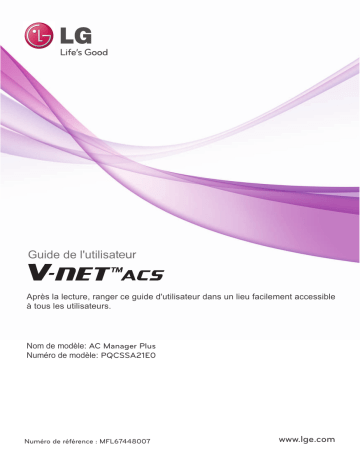
Guide de l'utilisateur Après la lecture, ranger ce guide d'utilisateur dans un lieu facilement accessible à tous les utilisateurs. Nom de modèle: AC Manager Plus Numéro de modèle: PQCSSA21E0 Numéro de référence : MFL67448007 www.lge.com Notes explicatives Droits d'auteur Le contenu de ce guide d'utilisation du logiciel AC Manager Plus est protégé par le droit d'auteur international et les lois de protection des programmes informatiques. Le contenu du guide d'utilisation et les programmes qui y sont mentionnés sont limités à l'utilisation autorisée par LG Electronics. Le contenu ne peut être utilisé et copié que dans les conditions du contrat d'utilisateur. Il est interdit de reproduire par un moyen quelconque ou de distribuer par un moyen quelconque des copies de ce guide d'utilisation ou une partie du guide sans autorisation préalable de LG Electronics. Copyright © 2013 LG Electronics. Tous droits réservés. Twin Towers 20, Yeouido, Yeongdeungpo-gu, Séoul Marques déposées AC Manager est une marque déposée de LG Electronics. Tous les autres produits et noms d'entreprise sont des marques déposées de leurs propriétaires respectifs et sont utilisés uniquement dans un but d'illustration. FRANÇAIS Notes explicatives i ii Notes explicatives Caractéristiques du produit FRANÇAIS La configuration AC Manager Plus s'intègre facilement. yy La gestion intégrée de périphérique permet la gestion de pilote, la commande d'alimentation de pointe, la commande de demande et le diviseur de tension accumulée. yy La surveillance et la commande de statut sont illustrées dans le plan. AC Manager yy Commande les groupes intérieurs ou extérieurs d'une planification. yy Fournit des enregistrements d'utilisation intérieure par jour, semaine ou mois. yy La fonction de rapport peut être utilisée pour générer des rapports internes. Autres commandes d'équipement externe yy Fonctionne en conjonction avec un équipement externe tel que des alarmes incendie, des étiquettes de clé et l'éclairage. yy Capacité de liaison avec ACP Commande efficace d'alimentation électrique yy Affiche et gère l'utilisation électrique de chaque pièce. yy Les données d'alimentation distribuées peuvent être sauvegardées et imprimées. yy Capacité de commander la capacité d'unité extérieure Automatisation commode AC Manager ACP yy Commute entre le refroidissement et le réchauffement pour atteindre la température désirée par les utilisateurs. Notes explicatives iii Comment utiliser ce guide dans un lieu facilement accessible. Notations utilisées dans ce guide Indications du clavier • Les touches du clavier utilisées par le système sont marquées par du texte en gras placé entre crochets (< >). Exemple: Touche <Esc> • Les combinaisons de touches utilisent le même format en y ajoutant un signe plus (+). Exemple: Touche <Ctrl+C> Notation de programme UI • Les boutons de commande affichés dans le système sont marqués par du texte en gras placé entre crochets verticaux ([ ]). Exemple: [OK], [Sauvegarder] • Les titres d'option affichés dans le programme sont marqués par du texte en gras. Exemple: Démarrage, programmes FRANÇAIS Veuillez lire le guide d'utilisation du début à la fin avant d'utiliser AC Manager Plus. Ranger ce guide FRANÇAIS MEMO Table des matières v FRANÇAIS Table des matières de sécurité 1Précautions importantes 75 Supervision Energie 3 Préparation 79 Rapport 3 Installation –Composants –Spécifications recommandées –Installation d'AC Manager Plus –Suppression AC Manager Plus (Windows 7) 82 Cycle 84 98 104 Régler 13Lancement et fermeture du programme 84 3 3 4 12 13 15 –Démarrage du programme –Fermeture du programme du 17Utilisation programme 17 17 30 31 32 34 36 36 40 42 44 45 46 46 53 55 60 65 70 Contrôle/Suivi –Configuration et caractéristiques de l'écran –Commande de périphérique –Surveillance des périphériques –Modification du plan d'étage –Effacement d'un plan d'étage Programmation –Création de la planification –Vérification des planifications –Modification des planifications –Effacement des planifications –Historique Auto contrôle –Contrôle de la valeur maxi –Contrôle de demande –Limite de température –Basculement automatique –Limite de temps –Interlock Périphérique 75 77 79 81 82 83 –Puissance amont –En marche temps –Historique de fonctionnement –Etat Installation –Unité extérieure –Chiller –Réglage Périphérique –Réglage système –Historique utilisateur 109Conseil 109Diagramme de système complet AC Manager Plus 109 111 112 112 115 117 121 123 124 –Connexion de AC Manager Plus à un ACP –Connexion de AC Manager Plus à un ACP –Codes d'erreur –Erreur : Périphérique intérieur, Ventilateur ou Ventilateur à expansion directe, kit AWHP / Hydro, AHU. –Outdoor Unit Errors (erreurs d'unité extérieure) –Erreur multiV 20 cv, 30 cv, 40 cv –Erreurs supérieures –Central Controller Errors (erreurs du contrôleur central) –Erreurs de refroidisseur 127Liste de contrôle de soutien Pre-Tech ver 1.0.0 FRANÇAIS MEMO Précautions de sécurité importantes Les importantes précautions de sécurité mentionnées ici sont destinées à éviter les blessures et les dégâts d'accidents imprévus et à prolonger la durée de vie du produit. AVERTISSEMENT Si les consignes ne sont pas respectées, vous risquez des blessures, voire le décès. yy La clé de verrouillage doit rester hors de portée des enfants. Si un enfant l'avale, consulter immédiatement un médecin. yy Pour éviter un choc électrique ou un incendie, n'exposer la clé de verrouillage ni à l'eau ni à l'humidité. yy Ne pas démonter sans raison la clé de verrouillage au risque d'un choc électrique. yy La clé de verrouillage ne garantit aucune utilisation et un usage injustifié peut blesser ou tuer. PRÉCAUTIONS Si vous ne respectez pas les consignes, vous risquez des blessures ou des dégâts aux propriétés. yy La clé de verrouillage peut blesser les mains. Une extrême prudence est requise en l'utilisant. yy Ne jamais déposer la clé de verrouillage en utilisant AC Manager. FRANÇAIS Précautions de sécurité importantes 1 FRANÇAIS MEMO Préparation FRANÇAIS Préparation Ce chapitre fournit l'information de base nécessaire avant l'utilisation d'AC Manager Plus. Installation Ce chapitre explique la préparation de l'installation d'AC Manager Plus et la méthode d'installation. Composants AC Manager Plus inclut les composants suivants, comme illustré dans le diagramme. Veuillez ouvrir l'emballage d'AC Manager Plus et vérifier la présence de tous les composants. ENGLISH FRANÇAIS DEUTSCH ITALIANO PORTUGUESE РУССКИЙ Quick Guide Quick Guidestore it in an easily accessible place for all users. ESPAÑOL TÜRKÇE Model Name: AC Manager Plus Model No.: PQCSSA21E0 POLSKI P/NO : MFL67448011 AC Manager Plus DVD d'installation (Guide de l'utilisateur) Clé d'authentification USB (Clé physique de verrouillage) www.lge.com Guide rapide PRÉCAUTIONS Si un produit utilisé est différent de notre produit standard et si un problème survient, nous dégageons toute responsabilité. Ne pas utiliser d'autres produits. Spécifications recommandées Les spécifications recommandées pour AC Manager Plus sont mentionnées ici. Matériel Processeur (CPU) Double cœur 2,4 GHz ou plus rapide Mémoire système 4 GB ou plus Espace disque dur 100 GB ou plus Système d’exploitation Résolution Carte graphique recommandée 3 Windows XP, Windows 7 1280 x 1024 ou plus VGA: P our NVidia, Geforce ou ultérieure. Pour ATI, Radeon ou ultérieure 4 Préparation Installation d'AC Manager Plus FRANÇAIS Installer AC Manager Plus par la méthode décrite dans ce document. Installation matérielle ↓ Installation du logiciel AC Manager Plus (client/serveur) Installation matérielle Ce chapitre explique comment connecter l'ordinateur à ACP pour utiliser AC Manager Plus. Connexion de AC Manager Plus à un ACP Utiliser ces étapes lors de l'installation d'AC Manager Plus et de la connexion de l'ACP au même ordinateur. 1. Connecter un câble transversal Ethernet au port Ethernet de l'ACP. #%2 #%/CPCIGT2NWU Réseauԍ .#0 local (Câble Ըݘ৹ࢄٱ transversal) 2. Connecter l'autre extrémité du câble transversal Ethernet au port Ethernet de l'ordinateur. • Utiliser uniquement le câble transversal Ethernet si vous connectez l'ordinateur (AC Manager Plus) et l'ACP sans concentrateur. La borne Ethernet ACP se trouve sur l'appareil, comme illustré. Préparation 5 FRANÇAIS Connecter avec le concentrateur ଭʹࠆࠧٮ Câble direct Ьࢇԧઝৼࢇٴ Connecter directement avec #%/CPCIGT2NWUɹ l'ordinateur où AC Manager Plus est ۳Ѷ2%ࠧऍࢸࠆʹ installé Իٴࢇৼݛ Câble transversal REMARQUES Ne pas utiliser le câble Ethernet avant d'avoir vérifié s'il s'agit d'un câble direct ou d'un câble transversal. Utiliser le testeur LAN pour examiner le câble avant la connexion du câble. Connexion de AC Manager Plus à des ACP multiples Utiliser ces opérations lors de la connexion d'AC Manager Plus à des ACP multiples en utilisant un concentrateur. 1. Connecter chaque ACP au concentrateur au moyen d'un câble Ethernet standard. #%/CPCIGT2NWU #%2 Concentrateur ଭٮ Réseau local ԍ .#0 (Câble direct) ЩࢄԤચ৹ࢄٱ 6 Préparation Installation d'AC Manager Plus FRANÇAIS PRÉCAUTIONS Après l'installation du logiciel est terminée, la clé de verrouillage doit être inséré. Ce chapitre explique comment installer AC Manager Plus (client). 1. Double-cliquer sur l'icône d'installation pour commencer l'installation. 2. Lorsque la fenêtre d'installation des composants nécessaires s'affiche, cliquer sur [Installer]. • Ceci lance l'installation des composants nécessaires. 3. Lorsque la fenêtre d'installation SafeNet s'affiche, cliquer sur [Next >]. Préparation 7 4. Lorsque SAFENET LICENSE AGREEMENT (contrat de licence Safenet) s'affiche, 5. Pour l'installation, cliquer sur [Next >]. FRANÇAIS sélectionner I accept the license agreement et cliquer sur [Next >]. 8 Préparation 6. Après l'installation, cliquer sur [Finish]. • Après l'installation des composants nécessaires, AC Manager Plus Client lance l'assistant FRANÇAIS d'installation. Un instant s'il vous plaît. 7. Une fois que l'assistant d'installation AC Manager Plus Client InstallShield Wizard s'affiche, cliquer sur [Suivant >]. Préparation 9 8. Saisir l'information utilisateur et cliquer sur le bouton [Suivant >]. FRANÇAIS 9. Confirmer l'emplacement d'installation pour AC Manager Plus Client et cliquer sur [Suivant >]. • Si vous désirez modifier l'emplacement d'installation, cliquer sur [Modifier...] et indiquer l'emplacement désiré. 10 Préparation 10.Pour lancer l'installation, cliquer sur [Installer]. • AC Manager Plus Client est à présent installé. FRANÇAIS 11. Après l'installation, cliquer sur [Terminer]. • Avant de lancer le programme, vérifier si Windows est complètement mis à niveau. Préparation 11 12.Pour relancer le programme, cliquer sur [Oui, je veux redémarrer mon ordinateur maintenant.] et FRANÇAIS cliquer sur lebouton [Terminer]. 12 Préparation Suppression AC Manager Plus (Windows 7) FRANÇAIS Ce chapitre explique comment supprimer AC Manager Plus. 1. > Panneau de configuration > Programmes > programmes et fonctionnalités. 2. Dans la fenêtre ajouter/supprimer des programmes, mettre en surbrillance AC Manager Plus Client et cliquer sur [Désinstaller]. 3. Lorsqu'il vous est demandé de confirmer la suppression, cliquer sur [oui]. 4. Lorsque la fenêtre d'achèvement s'affiche, cliquer sur [Finish]. 5. Un message peut vous demander de relancer votre système. REMARQUES Si vous supprimez AC Manager Plus, toutes les données sont également effacées. Préparation 13 Lancement et fermeture du programme Démarrage du programme Ce chapitre explique comment démarrer AC Manager Plus. 1. Connecter la clé d'authentification à un port USB de l'ordinateur avec AC Manager Plus. • Si vous tentez de lancer le programme sans avoir attaché la clé d'authentification, un avertissement s'affiche. Introduire la clé d'authentification et relancer le programme. REMARQUES yy Toutes les fonctions AC Manager Plus sont déterminées par l'approbation de la clé d'authentification. Ne pas déposer la clé d'authentification de l'ordinateur en utilisant AC Manager Plus. yy Si la clé d'authentification est retirée pendant l'utilisation du programme, le message d'avertissement suivant s'affiche. Si vous introduisez l'authentification dans les 30 secondes, la fenêtre d'avertissement disparaît et le programme commence à fonctionner normalement. 2. > Tous les programmes > LG Electronics > AC Manager Plus Client > Executing AC Manager Plus. • Alternativement, double-cliquer sur l'icône de raccourci • Le programme AC Manager Plus est lancé. 3. Dans la fenêtre d'accès, cliquer sur [Enter server information]. de votre bureau. FRANÇAIS Ce chapitre explique comment lancer et fermer AC Manager Plus. 14 Préparation 4. Après avoir saisi l'adresse IP de serveur, cliquer sur [Sauvegarder]. • Cette adresse IP peut varier en fonction de l'ordinateur utilisé. S'il s'agit de l'ordinateur serveur, FRANÇAIS saisir l'adresse loopback (127.0.0.1). S'il s'agit d'un ordinateur client, saisir l'adresse IP de l'ordinateur serveur. 5. Après avoir saisi votre identifiant et votre mot de passe dans la fenêtre d'accès, cliquer sur [Login]. REMARQUES L'information d'accès d'administration AC Manager Plus est la suivante. ID : admin, Passe administrateur : digital21 Utiliser l'information plus haut lors du premier accès et après l'accès, modifier le mot de passe. Préparation 15 Fermeture du programme 1. Depuis le programme AC Manager Plus, cliquer sur [X] dans le coin supérieur droit. FRANÇAIS Vous pouvez quitter et fermer AC Manager Plus de la manière suivante. FRANÇAIS MEMO Utilisation du programme FRANÇAIS Utilisation du programme Ce chapitre explique comment utiliser AC Manager Plus. Contrôle/Suivi Ce chapitre explique comment commander le périphérique et surveiller le statut de commande du périphérique. Configuration et caractéristiques de l'écran La configuration et les caractéristiques de l'écran de menu Contrôle/Suivi sont les suivantes. ① ③ ② ④ Numéro Élément ① Barres d’outils ② Onglet de liste de périphériques ③ Affichage de contenu ④ Affichage de résumé 17 18 Utilisation du programme Barres d’outils FRANÇAIS Ce chapitre explique les barres d'outils du menu Contrôle/Suivi. ① ⑤ ② ③ ④ ⑥ ⑦ Numéro Élément ① Onglet de menu AC Manager Plus ② Commandes de la boîte à outils ③ Appliquez/Annuler Description Menu d'intervention pour AC Manager Plus Change en fonction des périphériques attachés et d'autres variables. (Pour plus d'information, se reporter à Les commandes de la boîte à outils par périphérique à la page 20.) Modifie le statut de commande en cas de déclenchement. Vous permet de filtrer le contenu de la zone d'affichage de contenu par type de périphérique ou statut. Cliquer sur les cases de chaque filtre pour voir ou dissimuler le contenu correspondant. ④ Bouton de filtre de contenu yy : affiche les périphériques actifs. yy : affiche les périphériques inactifs. yy : affiche les périphériques dans une planification. yy : affiche les périphériques commandés par pointe et demande. yy : affiche les périphériques avec les erreurs. yy : affiche les périphériques qui exigent le remplacement de filtre. yy : affiche les périphériques avec réglages de verrouillage. yy : affiche les périphériques intérieurs. yy : affiche les périphériques avec ventilateurs ou expansions directes. yy : affiche les périphériques AHU. yy : affiche les périphériques de kit AWHP / Hydro. yy : affiche les périphériques Chiller. yy : affiche les périphériques On/Off (marche/arrêt). yy : affiche les périphériques DI. yy : affiche les périphériques DO. Utilisation du programme Numéro Élément Description Alarme d'erreur yy Une fois sélectionné, il passe de Rapport > à Historique de fonctionnement. yy Par nom: Trie les périphériques par nom. ⑥ Trier la sélection yy Par adresse: Trie les périphériques par adresse. yy Par Périphérique: Trie par type d'équipement. yy Si marche: Trie par statut : Marche, Erreur ou Arrêt. ⑦ Réduire/Agrandir la coulisse d'icône de périphérique Les touches [-] ou [+] ou utiliser la glissière pour modifier la taille FRANÇAIS yy Affiche le nombre des périphériques avec des erreurs. ⑤ 19 20 Utilisation du programme Les commandes de la boîte à outils par périphérique FRANÇAIS enregistré : le menu des commandes de la boîte à outils peut varier. Ce qui suit explique les commandes de boîte à outils par périphérique. REMARQUES La limite de commande exacte pour un périphérique peut différer du périphérique réel. Veuillez vous reporter au manuel du périphérique. ■■ Périphérique intérieur Élément Marche Description yy Bouton [Fonctionne]: Lance le fonctionnement du périphérique. yy Bouton [Arrêt] : Arrête le fonctionnement du périphérique. yy Bouton [Auto]: Passe en mode automatique. yy Bouton [Froid]: Passe en mode refroidissement. yy Bouton [Chaud]: Passe en mode chauffage. Mode marche yy Bouton [Déshumidification]: Déshumidifie pendant les saisons humides ou lorsque l'humidité est élevée. Vous ne pouvez pas régler la température dans ce mode. yy Bouton [Ventilateur]: Purifie l'air. Vous ne pouvez pas régler la température dans ce mode. Température Cliquer sur [▲]/[▼] pour régler la température. Limite de température Cliquer sur [▲]/[▼] pour régler la limite de température. Ceci empêche un utilisateur de régler la température intérieure à l'extérieur d'une plage définie. yy Ventilateur: Sélectionne le régime du ventilateur. -- Bouton [Auto]: Boucles entre bas, moyen et haut -- Bouton [Haut]: Régime rapide de ventilateur. Ventilateur -- Bouton [Médian]: Régime moyen de ventilateur. -- Bouton [Bas]: Bas régime de ventilateur. yy Bouton Balayage [Régler/Effacer] : Met en marche ou arrête l'oscillation automatique du ventilateur. Utilisation du programme Élément Description yy Bouton Mode [vérrouillage/Effacer]: Active/désactive la commande à distance de sélection de mode. yy Bouton Température [vérrouillage/Effacer]: Active/désactive la commande à distance de réglage de température. yy Bouton Vitesse ventilateur [vérrouillage/Effacer]: Active/désactive la commande à distance des ventilateurs. FRANÇAIS yy Bouton Tout [vérrouillage/Effacer]: Active/désactive la commande à distance de toutes les fonctions. Vérrouillage 21 22 Utilisation du programme ■■ Ventilateur ou ventilateur à expansion directe FRANÇAIS Élément Marche Description yy Bouton [Fonctionne]: Lance le fonctionnement du périphérique. yy Bouton [Arrêt]: Arrête le fonctionnement du périphérique. yy Bouton [Auto]: Passe en mode automatique. Mode marche yy Bouton [Heat exchange]: L'alimentation en air et les émissions sont toutes ventilées à travers l'échangeur thermique. yy Bouton [Normal]: Ventiler les émissions sans traverser l'échangeur thermique. Température (Applicable uniquement au ventilateur à expansion directe.) Cliquer sur [▲]/[▼] pour régler la température. yy Auto: Boucles de bas à haut à très haut -- Les utilisateurs peuvent sélectionner ce mode. -- En paramétrant le mode sleep/rapid (sommeil/rapide), les ventilateurs sont paramétrés automatiquement en mode Auto. Vitesse ventilateur -- Lorsque le mode sleep/rapid (sommeil/rapide) est désactivé, les ventilateurs sont paramétrés automatiquement sur Haut. -- Le mode sleep/rapid (sommeil/rapide) est désactivé si Très haut, Haut, ou Bas est sélectionné pendant que le mode de fonctionnement automatique est actif. yy Super haut: Régime maximum de ventilateur. yy Haut: Régime rapide de ventilateur. yy Bas: Bas régime de ventilateur. (Applicable uniquement au ventilateur à expansion directe.) yy Bouton [Off]: Désactive la climatisation pour le ventilateur à expansion directe. Climatisation yy Bouton [Froid]: Passe en mode refroidissement. yy Bouton [Auto]: Change automatiquement de mode en fonction des conditions intérieures. yy Bouton [Chaud]: Passe en mode chauffage. yy Bouton Rapidement [Régler/Effacer]: Met en marche/à l'arrêt la fonction Rapid (rapide). (Si Rapid-rapide est activé, Sleep-sommeil est désactivé.) Fonction Additionnelle yy Bouton Humidificateur [Régler/Effacer]: Active/désactive la fonction d'humidification. (Uniquement lorsque la climatisation est en mode chauffage.) yy Bouton Puissance [Régler/Effacer] : Active/désactive le mode Sleep (sommeil). (Si Sleep-sommeil est activé, Rapid-rapide est désactivé.) yy Bouton Réchauffeur [Régler/Effacer]: Active/désactive la fonction de chauffage. vérrouillage Bouton Tout [vérrouillage/Effacer]: Active/désactive la commande à distance pour toutes les fonctions. Utilisation du programme 23 ■■ AHU Marche Description yy Bouton [Fonctionne]: Lance le fonctionnement du périphérique. yy Bouton [Arrêt]: Arrête le fonctionnement du périphérique. yy Bouton [Froid]: Passe en mode refroidissement. yy Bouton [Chaud]: Passe en mode chauffage. yy Bouton [Ventilateur]: Purifie l'air. Vous ne pouvez pas régler la température dans ce mode. Mode marche yy Des options supplémentaires s'affichent pour les modes d'utilisation après l'enregistrement d'un AHU. -- Bouton [Puissance]: Réduit la consommation électrique en fonctionnement de la manière la plus efficace. L'air émis est supérieur à l'air fourni pour évacuer l'air intérieur plus efficacement. -- Bouton [Déshumidification]: Déshumidifie pendant les saisons humides ou lorsque l'humidité est élevée. Vous ne pouvez pas régler la température dans ce mode. Température Fonction Additionnelle Cliquer sur [▲]/[▼] pour régler la température. yy Ces options s'affichent uniquement lorsque des accessoires sont installés pour AHU. yy Bouton Ventilation automatique [Régler/Effacer]: Active/désactive la ventilation automatique. yy Bouton Humidificateur [Régler/Effacer]: Active/désactive l'humidification. Régler yy CO₂: Utiliser [▲]/[▼] pour régler les émissions de dioxyde de carbone désirées entre 500 ppm et 1500 ppm par pas de 100 ppm. (CO₂ est uniquement réglable en mode ventilation automatique) yy Humidité: Utiliser [▲]/[▼] pour régler l'humidité désirée de 40% à 60% par pas de 5% (l'humidité est réglable uniquement dans le réglage d'humidité. yy Air Extérieur: Utiliser [▲]/[▼] pour régler la valeur d'ouverture de l'amortisseur d'admission d'air de 0 à 90 SDgr par pas de 1 SDgr. Degré d'ouverture de registre vérrouillage yy Air de Soufflage: Utiliser [▲]/[▼] pour régler la valeur d'ouverture de l'amortisseur d'émission de 0 à 90 SDgr par pas de 1 SDgr. yy Air de Mélange: Utiliser [▲]/[▼] pour régler la valeur d'ouverture de l'amortisseur de mélangeur de 0 à 90 SDgr par pas de 1 SDgr (la valeur d'ouverture d'amortisseur est réglable uniquement dans les modes ventilateur de refroidissement/chauffage). Bouton Tout [vérrouillage/Effacer]: Active/désactive la commande à distance de toutes les fonctions. FRANÇAIS Élément 24 Utilisation du programme ■■ Kit AWHP / Hydro FRANÇAIS Élément Marche Description yy Bouton [Fonctionne]: Lance le fonctionnement du périphérique. yy Bouton [Arrêt]: Arrête le fonctionnement du périphérique. yy Bouton [Auto]: Passe en mode automatique. Mode marche yy Bouton [Froid]: Passe en mode refroidissement. yy Bouton [Chaud]: Passe en mode chauffage. (Fonctionne uniquement dans les modes refroidissement/chauffage.) Température de sortie* Température de l'air* Eau chaude yy Réglage de la température d'eau pour le refroidissement et le chauffage sous le plancher. yy Cliquer sur [▲]/[▼] pour régler la température dans les modes refroidissement et chauffage. (Fonctionne uniquement dans les modes refroidissement/chauffage.) Cliquer sur [▲]/[▼] pour régler la température d'air intérieur. yy Bouton [Fonctionne]: Lance le fonctionnement du dispositif de chauffage d'eau. yy Bouton [Arrêt]: Arrête le fonctionnement du chauffage d'eau. Température Eau chaude vérrouillage Cliquer sur [▲]/[▼] pour régler la température du chauffage de l'eau. Tout [vérrouillage/Effacer]: Active/désactive la commande à distance pour toutes les fonctions. * En réglant le périphérique AWHP, la température sélectionnée s'affiche. (Se reporter à AWHP à la page 90) Utilisation du programme 25 ■■ Chiller Marche Alarme Mode marche Température Contrôle de demande Description yy Bouton [Fonctionne]: Lance le fonctionnement du périphérique. yy Bouton [Arrêt]: Arrête le fonctionnement du périphérique. Bouton [Effacer] : arrête l'alarme émise par l'unité. yy Bouton [Froid]: passe en mode refroidissement. yy Bouton [Chaud]: passe en mode chauffage. yy Paramètre la température de charge de sortie pour le refroidissement/ chauffage intérieur. yy Cliquer sur les boutons [▲]/[▼] pour paramétrer les températures de refroidissement et de chauffage. Cliquer sur les boutons [▲]/[▼] pour paramétrer la limite de demande. ■■ Marche/Arrêt Périphérique Élément Marche Description yy Bouton [Fonctionne]: Lance le fonctionnement du périphérique. yy Bouton [Arrêt]: Arrête le fonctionnement du périphérique. ■■ DO Élément Marche Description yy Bouton [Court]: Sortie de signal de court-circuit. yy Bouton [Ouvert]: Sortie de signal d'ouverture. FRANÇAIS Item 26 Utilisation du programme Onglet de liste de périphériques FRANÇAIS Explique l'onglet de la liste des périphériques. ① ② ③ ④ Numéro Élément Description ① Gestion Liste des périphériques de gestion pour la commodité de l'utilisateur. ② Localisation yy Un plan d'étage montrant la commande et la gestion pour chaque périphérique. yy Inclut une petite carte. ③ Installation ④ Plusieurs côtés Informe sur tous les périphériques connectés. yy Une liste triée en trois groupes : Périphériques, statut et autre. yy Affiche les historiques sur base des éléments sélectionnés. Utilisation du programme 27 Affichage de contenu ① ② ③ Numéro Élément Description ① Affichage de groupe Affiche le nom de groupe de gestion, le nombre des périphériques actifs, le nombre des périphériques installés et le nombre des périphériques qui présentent une erreur. ② Compte des périphériques installés Affiche le nombre des périphériques installés dans chaque groupe. (Régler ou Effacer ceci sous Régler.) FRANÇAIS Le statut de réglage d'un périphérique est affiché de la manière suivante. 28 Utilisation du programme Numéro Élément Description FRANÇAIS yy Grand Icône ① icône de statut de périphérique ① ② ③ ④ ② Icône de périphérique / Statut de fonctionnement ③ Température actuelle / Température actuelle / Mode de fonctionnement ④ Adresse de périphérique yy Icône moyen ③ Détails de contenu ① Icône de statut de périphérique ① ② ③ ② Icône de périphérique / Statut de fonctionnement ③ Température actuelle / Température actuelle / Mode de fonctionnement yy Petit icône Icône de périphérique / Statut de fonctionnement / Mode de fonctionnement yy Liste: Affiche tous les attributs des périphériques du groupe. Utilisation du programme 29 Content Display Icons (icônes d'affichage de contenu) Icône Enlarge (agrandir) Status (statut) Normal Small (petit) (Vert) - Remplacer filtre (Orange) - Tout verrouiller (Violet) - Valeur maxi de fonctionnement (Bleu) - Paramétrage du contrôle Affichage de résumé ① ② Numéro Élément ① Statut ② Historique de fonctionnement Description Affiche le statut actuel du périphérique sélectionné. Affiche l'historique de fonctionnement du périphérique. FRANÇAIS Device Status Icons (icônes de statut de périphérique) 30 Utilisation du programme Commande de périphérique FRANÇAIS Vous pouvez commander le périphérique enregistré en le réglant à l'état désiré. 1. Dans la barre de menu supérieure, cliquer sur Contrôle/Suivi. 2. Cliquer sur l'onglet désiré dans la liste des périphériques. Élément Description Gestion Liste des périphériques de gestion pour la commodité de l'utilisateur. Emplacement yy Un plan d'étage montrant la commande et la gestion pour chaque périphérique. yy Inclut une petite carte. Installation Multi-side (plusieurs côtés) Informe sur tous les périphériques connectés. yy Une liste triée en trois groupes : Périphériques, statut et autre. yy Affiche les historiques sur base des éléments sélectionnés. 3. Sélectionner le périphérique à gérer dans la liste. • Vous pouvez commander plusieurs périphériques simultanément. Faire glisser les dispositifs sélectionnés vers l'écran de contenu. Maintenir <Ctrl> pour sélectionner individuellement plusieurs périphériques. Si vous désirez choisir tous les périphériques d'un groupe, cocher la case du groupe sélectionné. Selon les types des périphériques choisis, la case de commande est limitée. 4. Utiliser la boîte à outils pour régler l'état de commande du périphérique sélectionné. 5. Lorsque vous avez terminé les changements, cliquer sur [Applquez]. Utilisation du programme 31 Surveillance des périphériques 1. Dans la barre de menu supérieure, cliquer sur Contrôle/Suivi. 2. Cliquer sur l'onglet désiré dans la liste des périphériques. 3. Cliquer sur le bouton de filtre du type de périphérique ou le statut dans l'écran de contenu. • Des filtres multiples peuvent être sélectionnés, en excluant ou . • Sélectionner l'information de contenu de la partie correspondante. Élément Description Affiche les périphériques actifs ( Affiche les périphériques inactifs ( ne peuvent être sélectionnés de cette manière) ne peuvent être sélectionnés) Affiche les périphériques d'une planification. Affiche les périphériques commandés par pointe et demande. Affiche les périphériques avec des erreurs. Affiche les périphériques dont le filtre doit être remplacé. Affiche les périphériques avec réglages de verrouillage. Affiche les périphériques intérieurs. Affiche les périphériques avec ventilateurs ou expansions directes. Affiche les périphériques AHU. Affiche les périphériques du kit AWHP / Hydro. Affiche les périphériques Chiller. Affiche les périphériques On/Off (marche/arrêt). Affiche les périphériques DI. Affiche les périphériques DO. 4. Veuillez consulter l'information de périphérique dans l'écran de contenu. • Vous pouvez réduire/agrandir la taille des icônes de périphérique au moyen de la glissière. 5. Pour régler les détails de statut de commande d'un périphérique, double-cliquer sur son icône. • Ceci vous déplace vers l'affichage d'information détaillée au sujet du périphérique sélectionné. 6. Si vous désirez retourner à l'écran de surveillance, cliquer sur la liste des périphériques ou cliquer sur [Allez au menu principal]. FRANÇAIS Vous pouvez vérifier l'état de commande des périphériques enregistrés. 32 Utilisation du programme Modification du plan d'étage FRANÇAIS Vous pouvez modifier le plan d'étage en sélectionnant l'onglet Localisation au menu Contrôle/Suivi (commande/surveillance). 1. Dans la barre de menu supérieure, cliquer sur Contrôle/Suivi. 2. Cliquer sur l'onglet Localisation dans la liste des périphériques. • Le plan d'étage s'ouvre. 3. Cliquer sur le bouton [Edition]. • La fenêtre de modification du plan d'étage s'ouvre. Utilisation du programme sur [Ouvert]. • L'image sélectionnée s'affiche dans l'éditeur de plan d'étage. 6. Pour ajouter un périphérique au plan d'étage, sélectionner le périphérique dans la liste des périphériques et le faire glisser sur le plan d'étage. 7. Pour ajouter ou modifier un texte d'un plan d'étage, utiliser la fonction de commande de Saisie de texte dans la boîte à outils. Élément Description yy Texte: Introduire une boîte de textes dans le plan d'étage. yy Police: Cliquer sur [▼] pour sélectionner la police désirée dans une liste. Saisir le texte yy Taille Police: Cliquer sur [▼] pour sélectionner la police désirée dans une liste. yy Franc: Affiche le texte en gras. yy Couleur police: Sélectionne la teinte de police désirée dans une palette. yy Supérieur: Augmente la taille de police d'un point. yy Inférieur: Réduit la taille de police d'un point. 8. Lorsque vous avez terminé les changements, cliquer sur [Applquez]. 9. Pour se déplacer vers l'écran de plan d'étage principal, cliquer sur [drawing View]. REMARQUES yy Pour ajouter un plan d'étage, vous pouvez utiliser uniquement le format jpg, bmp ou png. yy Pour ajouter un plan d'étage, une taille d'image de 2 MB maximum est recommandée. Si la taille est dépassée, une alarme s'affiche. FRANÇAIS 4. Pour ajouter un plan d'étage, cliquer sur [Ajouter plan du sol]. 5. Si la fenêtre d'importation de fichier s'affiche, sélectionner le fichier de plan d'étage désiré et cliquer 33 34 Utilisation du programme Effacement d'un plan d'étage FRANÇAIS Vous pouvez effacer le plan d'étage ajouté. 1. Dans la barre supérieure de menu, cliquer sur Contrôle/Suivi. 2. Cliquer sur l'onglet Localisation dans la liste des périphériques. • Le plan d'étage s'ouvre. 3. Cliquer sur le bouton [Edition] • La fenêtre de modification du plan d'étage s'ouvre. Utilisation du programme 35 4. Pour supprimer un plan d'étage, cliquer sur [Effacer dessin]. • Le plan d'étage est supprimé. FRANÇAIS 36 Utilisation du programme Programmation FRANÇAIS La fonction de planification vous permet de programmer le comportement des périphériques. Si un périphérique doit se conformer à une certaine planification, vous pouvez programmer le périphérique afin qu'il fonctionne uniquement aux heures programmées. Les périphériques planifié ne sont pas activés à moins d'être programmés et sont gérés de manière centrale. Ceci peut réduire la consommation électrique. Création de la planification Procéder comme suit pour ajouter une planification. 1. Dans la barre supérieure de menu, cliquer sur Programmation. 2. À partir de la boîte à outils, cliquer sur [Nouvelle programmation]. • L'écran de nouvelle planification s'ouvre. ① ② ③ ④ Utilisation du programme Élément Description ① Nom et planification Régler le nom de planification, la date de départ, la date de fin et le nombre de jours d'utilisation. ② Date d'exception ③ Liste des périphériques Gérer les jours d'exception. yy Affiche l'information sur les périphériques enregistrés. yy Bouton [Editer périphérique]: Ajouter ou supprimer un périphérique. yy Créer des événements pour le périphérique sélectionné. yy Saisie des heures -- Cliquer sur [▲]/[▼] pour régler l'heure. -- Les heures valables sont comprises entre 00:00 et 23:50 par pas de 10 minutes. yy aramétrages de périphérique Evènement ④ -- Les onglets de périphérique disponibles dépendent du périphérique sélectionné dans la liste des périphériques. Utiliser ces commandes pour régler le comportement. yy Bouton [Ajoutez l'évènement]: Créer un événement supplémentaire. yy Bouton : copier un évènement. yy Bouton : Efface l'événement actuel. 3. Saisir un nom pour la planification dans la fenêtre. 4. Cliquer sur la date de départ pour sélectionner un jour d'un calendrier. 5. Sélectionner la date de fin désirée. Élément Une fois Description yy Appliquer la planification à la date de départ et à aucun autre jour. yy Vous ne pouvez spécifier la répétition des jours avec ce réglage. Date de fin non indiquée Cette planification se répète jusqu'à une interruption manuelle. Date de fin Sélectionner le dernier jour d'utilisation. Cliquer sur la date pour ouvrir un calendrier. 6. Sélectionner les dates répétitives pour répéter la planification. Élément Description Tous les jours Répéter chaque jour depuis la date de départ jusqu'à la date de fin. Tous Sélectionner les jours désirés de la semaine. La planification active ces jours chaque semaine entre la date de départ et la date de fin. FRANÇAIS Numéro 37 38 Utilisation du programme 7. Pour régler des dates exceptionnelles, cliquer sur [Load saved data]. • Les dates exceptionnelles sont importées des réglages du système et affichées. FRANÇAIS 8. Pour ajouter manuellement de nouvelles dates exceptionnelles, cliquer sur et sélectionner les dates exceptionnelles à ajouter. 9. Ajouter un nom exceptionnel dans la boîte de noms. 10.Dans la liste des périphériques, cliquer sur [Editer périphérique]. • La fenêtre de modification de périphérique s'ouvre. 11. Dans la liste des périphériques non enregistrés, cliquer sur le groupe auquel appartient le périphérique à enregistrer et cliquer sur le bouton [◀]. • Pour enregistrer plusieurs groupes en même temps, cocher la case des groupes que vous voulez enregistrer et cliquer sur le bouton [◀]. • Les périphériques sélectionnés sont ajoutés à la liste des périphériques. 12.Après l'enregistrement d'un périphérique, cliquer sur [Sauvegarder]. 13.Pour ajouter un nouvel événement, cliquer sur [Ajoutez l'évènement]. 14.Dans la liste des événements, utiliser [▲]/[▼] pour régler l'heure désirée puis sélectionner le statut de commande. REMARQUES Appuyer sur le bouton pour copier l'évènement de programmation précédemment défini, à l'exception du temps. L'intervalle de temps défini pour un évènement doit être d'au moins 10 minutes. 15.Lorsque vous avez terminé les changements, cliquer sur [Applquez]. Utilisation du programme 39 Réglage des exceptions pouvez également ajouter d'autres dates exceptionnelles. Importation des exceptions Vous pouvez importer les dates exceptionnelles qui sont déjà réglées dans le système, de la manière suivante. 1. À l'écran Programmation, cliquer sur [Load saved data]. • Les dates exceptionnelles sont importées des réglages du système et affichées. 2. Pour sauvegarder ces paramétrages, cliquer sur [Applquez]. Ajout ou suppression d'exceptions Vous pouvez ajouter ou supprimer des dates exceptionnelles selon les besoins, de la manière suivante. 1. Ajouter ou supprimer des dates exceptionnelles à partir de l'écran Programmation. ① ② ③ Numéro Élément Description ① Tout supprimer Effacer ce qui est sélectionné Supprime toutes les dates exceptionnelles énumérées. Delete the selected exception date (effacer la date exceptionnelle sélectionnée). yy Ajoute une date exceptionnelle supplémentaire. ② ③ Ajouter une exception yy Sélectionner les dates exceptionnelles à ajouter en cliquant sur → Saisir un nom pour l'exception dans la boîte de saisie. 2. Pour sauvegarder ces paramétrages, cliquer sur [Applquez]. FRANÇAIS Vous pouvez importer et modifier les dates exceptionnelles déjà réglées dans le système. Vous 40 Utilisation du programme Vérification des planifications FRANÇAIS Agir comme suit pour vérifier une planification. 1. Dans la barre supérieure de menu, cliquer sur Programmation. • L'écran de planification s'ouvre. ① ② ③ Numéro Élément ① Dates ② Affichage d'événement Description yy Montre ici la date affichée actuellement. yy Cliquer sur [◀]/[▶] pour modifier la date affichée actuellement. yy Cocher la case pour montrer la programmation sélectionnée. yy Les programmations sont illustrées par teinte, date et nom (vous ne pouvez pas régler manuellement la teinte de la planification). yy Un résumé de la planification sélectionnée. ③ Sommaire yy Informe au sujet du nom, de la durée, des répétitions et des périphériques de la planification. yy Affiche les réglages conformément à l'heure. 2. Sélectionner la date à afficher sur le calendrier ou dans la boîte à outils. Utilisation du programme 41 3. Sélectionner un mode d'affichage pour voir la planification. Description Vue du jour Vue de la semaine Vue du mois 4. Sélectionner l'élément de planification à afficher à partir de la liste de planification. • Pour sélectionner plusieurs planifications, cocher la case au début de la liste. • L'écran des réglages pour les planifications sélectionnées s'affiche. 5. Si vous désirez lancer par lot les planifications sélectionnées, cliquer sur [Démarrer tout]. Pour arrêter par lot les planifications sélectionnées, cliquer sur [Arrêt total]. • Pour lancer une planification simple, cliquer sur [▶] par nom de planification. Pour arrêter une planification en cours, cliquer sur [■]. • Pour sauvegarder les réglages de planification sous forme de fichier, cliquer sur [Sauvegarder en tant que fichier]. Lorsque l'écran de sauvegarde de fichier s'affiche, saisir un nom de fichier et cliquer sur [Sauvegarder]. • Pour imprimer la planification, cliquer sur [Impression]. FRANÇAIS Élément 42 Utilisation du programme Modification des planifications FRANÇAIS Vous pouvez modifier les réglages des planifications énumérées actuellement. 1. Dans la barre supérieure de menu, cliquer sur Programmation. 2. Sélectionner la planification à modifier dans la liste. 3. Cliquer sur [Editer]. • L'écran de planification s'ouvre. Utilisation du programme ② ③ ④ Numéro ① Élément Nom et planification Description Modifier le nom, la date de départ, la date de fin et les dates de fonctionnement de la planification. Gérer les jours d'exception. ② ③ Date d'exception Liste des périphériques yy Bouton [Load saved data]: Importe une liste des dates exceptionnelles depuis les réglages du système. yy Affiche l'information sur les périphériques enregistrés. yy Bouton [Editer périphérique]: Ajouter ou supprimer un périphérique. FRANÇAIS ① 43 44 Utilisation du programme Numéro Élément Description FRANÇAIS yy Créer des événements pour le périphérique sélectionné. yy Entering Times (saisie des heures) -- Cliquer sur [▲]/[▼] pour régler l'heure. -- Les heures valables sont comprises entre 00:00 et 23:50 par pas de 10 minutes. yy Réglage Périphérique ④ Evènement -- Les onglets de périphérique disponibles dépendent du périphérique sélectionné dans la liste des périphériques. Utiliser ces commandes pour régler le comportement. yy Bouton [Ajoutez l'évènement]: Create an additional event (créer un événement supplémentaire). yy Bouton : copier un évènement. yy Bouton : Efface l'événement actuel. 4. Modifier la planification désirée. 5. Lorsque vous avez terminé les changements, cliquer sur [Applquez]. Effacement des planifications Agir comme suit pour supprimer une planification. 1. Dans la barre supérieure de menu, cliquer sur Programmation. 2. Sélectionner la planification à supprimer dans la liste des planifications. 3. Depuis la boîte à outils, cliquer sur [Effacer]. 4. Lorsqu'on vous demande de confirmer la suppression, cliquer sur [OK]. • La planification sélectionnée est ensuite supprimée de la liste. Utilisation du programme 45 Historique 1. Dans la barre supérieure de menu, cliquer sur Programmation. 2. Depuis la boîte à outils, cliquer sur [Historique]. • Le rapport s'affiche. • Pour sauvegarder le rapport sous forme de fichier, cliquer sur [Sauvegarder en tant que fichier]. Lorsque l'écran de sauvegarde de fichier s'affiche, saisir un nom de fichier et cliquer sur [Sauvegarder]. • Pour imprimer le rapport, cliquer sur [Impression]. FRANÇAIS Voir un historique de l'activité planifiée dans ce rapport. 46 Utilisation du programme Auto contrôle FRANÇAIS La commande automatique vous permet de modifier la consommation électrique ou de commander les périphériques externes en les liant. Vous pouvez également régler la température intérieure pour modification automatique en fonction des conditions extérieures ou activer les périphériques pendant certains laps de temps. REMARQUES Si vous modifiez la valeur de commande du périphérique en mode de commande automatique, les valeurs existantes de commande automatique sont supprimées. Contrôle de la valeur maxi La commande de pointe limite la consommation électrique de pointe. Vous pouvez régler le taux de fonctionnement cible de manière à ce que la consommation électrique totale ne dépasse pas cette limite. Pour éviter que la consommation électrique dépasse la limite, le système passe automatiquement du mode refroidissement au mode ventilateur et quitte le mode chauffage. 1. Dans la barre supérieure de menu, cliquer sur Auto contrôle. 2. Depuis la boîte à outils, cliquer sur [Contrôle de la valeur maxi]. • L'écran de commande de pointe s'ouvre. ① ② Utilisation du programme Numéro Élément Description -- Bouton [Appliquer le contrôle de pointe]: Active la commande de pointe pour l'ACP sélectionné. -- Bouton [Annuler le contrôle de pointe]: Désactive la commande de pointe pour l'ACP sélectionné. yy Methode de contrôle -- Puissance de l'Unité Extérieure: Applique les limites aux unités extérieures pour commander les limites extérieures. -- Contrôle de priorité: Applique les limites conformément à la priorité de chaque ACP. yy Barre de taux de fonctionnement ① -- Cette barre graphique montre le taux de fonctionnement actuel et le taux de fonctionnement cible des unités intérieures. -- Vous pouvez tirer sur la glissière triangulaire ( modifier le taux de fonctionnement cible. ) pour yy Actual Taux de fonctionnement (%) -- Montre le pourcentage des unités qui fonctionnent actuellement parmi toutes les unités intérieures ACP (barre bleue). yy Objectif de fonctionnement (%) -- Cliquer sur [▲]/[▼] pour régler le taux de fonctionnement désiré (barre verte). yy Temps de fonctionnement du change over (Minutes) -- Cliquer sur [▲]/[▼] pour régler la durée en minutes d'arrêt forcé du fonctionnement. -- Vous pouvez régler cette durée entre 5 et 15 minutes. ② Statut de fonctionnement Affiche le nom, l'activité, la température actuelle, la température de consigne et le mode de fonctionnement du périphérique. 3. Sélectionner l'ACP que vous désirez commander à partir de cette liste. • Les réglages ACP sont ensuite montrés à droite de la liste. 4. Sélectionner le statut de commande dans l'écran de statut de commande. 5. Pour appliquer les réglages de commande, cliquer sur [Applquez]. • Les réglages de commande sont alors sauvegardés. 6. Pour activer le groupe sélectionné, cliquer sur [Appliquer le contrôle de pointe] ou [▶] à côté du nom de groupe. • Pour désactiver le groupe, cliquer sur [Annuler le contrôle de pointe] ou [▶] à côté du nom du groupe. 7. Pour appliquer toutes les commandes de pointe aux ACP enregistrés, cliquer sur [Applquez à Tous]. Pour désactiver toutes les commandes de pointe, cliquer sur [Tout annuler]. FRANÇAIS yy Marche Affichage d'information de commande 47 48 Utilisation du programme FRANÇAIS REMARQUES yy Selon les caractéristiques du site d'installation, la commande de pointe ou la commande de demande peut être sélectionnée. Passer à Régler > Réglage système > Reglages basiques. Dans Sélectionner valeur maxi/contrôle sélectionner une méthode de commande désirée. yy La commande de pointe est limitée uniquement au périphérique intérieur et vous ne pouvez pas enregistrer d'autres périphériques tels qu'un ventilateur ou un dispositif AHU, à l'exception d'un périphérique intérieur. Editing Groups (modification des groupes) Exécuter ces opérations pour modifier les réglages de groupe dans le bas de l'ACP. 1. Dans la barre supérieure de menu, cliquer sur Auto contrôle. 2. À partir de la boîte à outils, cliquer sur [Contrôle de la valeur maxi] et sélectionner un ACP. 3. Cliquer sur [Editer]. • L'écran de modification de groupe de commande de pointe s'ouvre. ① ② ③ ④ ⑤ Numéro Élément Description ① Onglets de groupe Tous les groupes enregistrés sont affichés sous forme d'onglets. ② Nom de groupe Saisir ou modifier le nom de groupe dans cette boîte de textes. Utilisation du programme Élément Description ③ Priorité de groupe Choisir la priorité du groupe : Très bas, Bas, Normal, Haut, Très haut ④ Bouton [Editer périphérique] ⑤ Liste des périphériques Ouvre une fenêtre pour modifier la liste des périphériques (ajouter ou retirer). Affiche une liste des périphériques enregistrés dans le groupe sélectionné. 4. Vous pouvez regrouper plusieurs unités extérieures, ajouter ou effacer des unités spécifiques d'un groupe. Modifier le groupe sélectionné en fonction de vos préférences • Pour les détails au sujet du regroupement des unités extérieures, se reporter à Application aux unités extérieures à la page 49. • Pour les détails au sujet de l'ajout de groupes, se reporter à Ajout de groupes à la page 50. • Pour les détails au sujet de la suppression de groupes, se reporter à Suppression de groupes à la page 50. 5. Pour appliquer les réglages de commande, cliquer sur [Applquez]. • Les réglages de commande sont alors sauvegardés. Application aux unités extérieures Vous pouvez regrouper plusieurs unités extérieures (enregistrées dans l'ACP). 1. Pour appliquer les réglages aux unités extérieures enregistrées pour l'ACP, cliquer sur [Appliquer aux unités extérieures]. • La commande de pointe est appliquée à ce groupe. 2. Pour sauvegarder ces paramétrages, cliquer sur [Applquez]. FRANÇAIS Numéro 49 50 Utilisation du programme Ajout de groupes FRANÇAIS Exécuter ces opérations pour ajouter un groupe. 1. Pour ajouter un groupe, cliquer sur [Ajoutez un nouveau groupe]. • L'écran d'ajout de groupe s'ouvre. 2. Saisir un nom pour le groupe dans la boîte de textes de nom de groupe. 3. Régler la priorité du groupe. 4. Pour ajouter un périphérique, cliquer sur [Editer périphérique]. • L'écran de modification de périphérique s'ouvre. 5. Vérifier la boîte des périphériques non enregistrés à ajouter et cliquer sur [◀]. • Vous pouvez ajouter des unités intérieures uniquement pour la commande de pointe. • Pour ajouter plusieurs périphériques simultanément, cocher des boîtes multiples avant de cliquer sur [◀]. • Les périphériques sélectionnés sont ajoutés à la liste des périphériques. 6. Pour accepter les changements à la liste, cliquer sur [Sauvegarder]. 7. Pour sauvegarder ces paramétrages, cliquer sur [Applquez]. Suppression de groupes Agir comme suit pour supprimer un groupe de la liste de groupes. 1. Cliquer sur le [X] de l'onglet du groupe à supprimer. • Le groupe sélectionné est supprimé et l'onglet est retiré. 2. Pour sauvegarder ces paramétrages, cliquer sur [Applquez] Utilisation du programme 51 Vue du statut des commandes de pointe 1. Dans la barre supérieure de menu, cliquer sur Auto contrôle. 2. Depuis la boîte à outils, cliquer sur [Contrôle de la valeur maxi], puis cliquer sur [View peak control status]. • L'écran de statut de commande de pointe s'ouvre. ① ② Numéro ① Élément Affichage d'information de commande Description yy Methode de contrôle -- Contrôle de priorité: Passe à la commande par priorité. -- Puissance de l'Unité Extérieure: Passe à la commande par unités extérieures. FRANÇAIS Agir comme suit pour voir le statut des commandes de pointe actuelles. 52 Utilisation du programme Numéro Élément Description FRANÇAIS (Méthode de commande lorsque la commande de priorité est sélectionnée) yy Affiche une liste de statuts des commandes de pointe pour chaque ACP. -- Statut par priorité des valeurs maxi: Affichage graphique des taux de fonctionnement actuels et des taux de fonctionnement cibles pour chaque ACP. -- Actual Taux de fonctionnement (%): Affiche le taux de fonctionnement actuel de chaque ACP (barre bleue). ② Liste de commandes de pointe -- Objectif de fonctionnement (%): Affiche le taux de fonctionnement cible de chaque ACP (barre verte). (Méthode de commande lorsque la commande d'unité extérieure est sélectionnée) yy Affiche une liste de commandes de capacité pour les unités extérieures de chaque ACP. -- Puissance max de l'unité Extérieure: Affiche le taux de fonctionnement cible (%). -- Objectif de fonctionnement (%): Affiche le taux de fonctionnement cible pour les unités extérieures de chaque ACP. Utilisation du programme 53 Contrôle de demande consommation électrique dépasse une limite de consigne. Si vous réglez la commande de demande et si le programme prévoit que la consommation électrique dépassera la limite, le programme commence à désactiver les périphériques les moins importants pour économiser la consommation. 1. Dans la barre supérieure de menu, cliquer sur Auto contrôle. 2. À partir de la boîte à outils, cliquer sur [Contrôle de demande]. • L'écran de commande de demande s'ouvre. ① ② FRANÇAIS Après l'observation des changements de consommation électrique, cette fonction peut éviter que la 54 Utilisation du programme Numéro Élément Description FRANÇAIS yy Methode de contrôle -- Puissance de l'Unité Extérieure: Passe à un écran qui offre les commandes sur base de la limite de capacité de l'unité extérieure. -- Contrôle de priorité: Passe à un écran qui offre des commandes sur base de la priorité de groupe ACP. ① Affichage d'information de commande yy Operation rate Bar (barre de taux de fonctionnement): Cette barre graphique montre le taux de fonctionnement actuel et le taux de fonctionnement cible des unités intérieures. yy Actual Taux de fonctionnement (%) -- Montre le pourcentage des unités qui fonctionnent actuellement parmi toutes les unités intérieures ACP (barre bleue). yy Objectif de fonctionnement (%) -- Affiche le taux de fonctionnement cible (barre verte). ② Statut de fonctionnement Affiche le nom, l'activité, la température actuelle, la température de consigne et le mode de fonctionnement du périphérique. 3. Sélectionner un groupe ACP pour voir son statut de commande. • Vous pouvez vérifier le statut de commande de demande dans l'écran d'information de commande et la liste de statuts de fonctionnement. REMARQUES yy Selon les caractéristiques du site d'installation, la commande de pointe ou la commande de demande peut être sélectionnée. Passer à Régler > Réglage système > Reglages basiques. Dans Sélectionner valeur maxi/contrôle sélectionner une méthode de commande désirée. yy Vous pouvez vérifier le statut de commande de demande et modifier les groupes dans le menu de commande de demande. Mais vous ne pouvez pas régler le taux de fonctionnement cible, la commutation, les commandes d'activité et appliquer tout/désactiver tout. Utilisation du programme 55 Limite de température FRANÇAIS La fonction de limitation de température vous permet de maintenir une certaine plage de température. 1. Dans la barre supérieure de menu, cliquer sur Auto contrôle. 2. Depuis la boîte à outils, cliquer sur [Limite de température]. • L'écran de limite de température s'ouvre. ① ② Numéro Élément Description yy Marche -- Applquez: Active le groupe sélectionné. -- Effacer: Désactive le groupe sélectionné. yy Réglage temp. ① Affichage d'information de commande -- Limite température basse: La température la plus basse qui est autorisée à l'intérieur. -- Limite température haute: La température la plus élevée autorisée à l'intérieur. yy Température de référence: Affiche la méthode de mesure de la température intérieure. -- Moyenne des tous les périphériques: La température moyenne indiquée par tous les périphériques intérieurs. ② Liste de commandes Affiche une liste de tous les périphériques enregistrés et leur statut actuel. 3. Sélectionner le groupe pour appliquer les limites de température dans la liste des groupes. • Le statut des réglages de commande du groupe sélectionné s'ouvre. 56 Utilisation du programme 4. Pour activer le groupe sélectionné, cliquer sur [Applquez] ou [▶] à côté du nom de groupe. FRANÇAIS • Pour désactiver le groupe sélectionné, cliquer sur [Effacer] ou [■] à côté du nom de groupe. 5. Pour lancer tous les groupes par lot, cliquer sur [Applquez à Tous]. Pour arrêter tous les groupes par lot, cliquer sur [Tout annuler]. Ajout de groupes Exécuter ces opérations pour ajouter un groupe. 1. Dans la barre supérieure de menu, cliquer sur Auto contrôle. 2. Depuis la boîte à outils, cliquer sur [Limite de température], puis cliquer sur [Nouveau groupe]. • L'écran d'ajout de groupe s'ouvre. ① ② ③ Numéro ① ② Élément Nom de groupe Réglage temp. Description Saisir ou modifier le nom de groupe dans cette boîte de textes. yy Limite température basse: Utiliser [▲]/[▼] pour régler la température intérieure la plus basse autorisée. yy Limite température haute: Utiliser [▲]/[▼] pour régler la température intérieure la plus élevée autorisée. Utilisation du programme Numéro Liste des périphériques Description yy Affiche l'information sur les périphériques enregistrés. yy Bouton [Editer périphérique]: Ajouter ou supprimer un périphérique). 3. Saisir un nom pour le groupe dans la boîte de textes de nom de groupe. 4. Cliquer sur [▲]/[▼] pour régler les limites basse et haute de température. 5. Pour ajouter un périphérique, cliquer sur [Editer périphérique]. • La fenêtre de modification de périphérique s'ouvre. 6. Vérifier la boîte des périphériques non enregistrés à ajouter et cliquer sur [◀]. • Vous pouvez appliquer les limites de température uniquement aux unités intérieures. • Pour ajouter plusieurs périphériques simultanément, cocher des boîtes multiples avant de cliquer sur [◀]. • Les périphériques sélectionnés sont ajoutés à la liste des périphériques. 7. Après l'enregistrement d'un périphérique, cliquer sur [Sauvegarder]. 8. Pour sauvegarder ces paramétrages, cliquer sur [Applquez]. FRANÇAIS ③ Élément 57 58 Utilisation du programme Modification des groupes FRANÇAIS Agir comme suit pour modifier les réglages de groupe. 1. Dans la barre supérieure de menu, cliquer sur Auto contrôle. 2. Depuis la boîte à outils, cliquer sur [Limite de température]. • L'écran de limite de température s'ouvre. 3. Sélectionner le groupe à modifier dans la liste des groupes, puis cliquer sur [Editer] dans la boîte à outils. • L'écran de modification de groupe s'ouvre. ① ② ③ Numéro Élément Description ① Nom de groupe Saisir ou modifier le nom de groupe dans cette boîte de textes. ② Réglage temp. ③ Liste des périphériques yy Limite température basse: Utiliser [▲]/[▼] pour régler la température intérieure la plus basse autorisée. yy Limite température haute: Utiliser [▲]/[▼] pour régler la température intérieure la plus élevée autorisée. yy Affiche l'information sur les périphériques enregistrés. yy Bouton [Editer périphérique]: Aajouter ou supprimer un périphérique. Utilisation du programme Suppression de groupes Agir comme suit pour supprimer un groupe de la liste de groupes. 1. Dans la barre supérieure de menu, cliquer sur Auto contrôle. 2. Depuis la boîte à outils, cliquer sur [Limite de température]. • L'écran de limite de température s'ouvre. 3. Sélectionner le groupe à supprimer de la liste et cliquer sur [Effacer] dans la boîte à outils. 4. Lorsqu'on vous demande de confirmer la suppression, cliquer sur [OK]. • Le groupe sélectionné est supprimé de la liste. FRANÇAIS 4. Modifier les commandes sélectionnées selon vos préférences. 5. Pour sauvegarder ces paramétrages, cliquer sur [Applquez]. 59 60 Utilisation du programme Basculement automatique FRANÇAIS Si la température dépasse la limite haute, le système de refroidissement est activé. Si la température tombe en dessous de la limite inférieure, le système de chauffage est activé. 1. Dans la barre supérieure de menu, cliquer sur Auto contrôle. 2. Dans la boîte à outils, cliquer sur [Basculement automatique]. • L'écran de commutation automatique s'ouvre. ① ② Numéro Élément Description yy Marche -- Applquez: Active le groupe sélectionné. -- Effacer: Désactive le groupe sélectionné. yy Réglage temp. ① Affichage d'information de commande -- Température standard: Montre la température intérieure réglée actuellement. -- Différence de Température: Montre la différence de température actuelle par rapport à la température de consigne. yy Température de référence: Affiche la méthode de mesure de la température intérieure. -- All of all devices: La température moyenne indiquée par tous les périphériques intérieurs. ② Liste de commandes Affiche une liste de tous les périphériques enregistrés et leur statut actuel. 3. Sélectionner le groupe pour l'application de la commutation automatique dans la liste des groupes. • Le statut des réglages de commande du groupe sélectionné s'ouvre. Utilisation du programme 61 4. Pour activer le groupe sélectionné, cliquer sur [Applquez] ou [▶] à côté du nom de groupe. lot, cliquer sur [Tout annuler]. Ajout de groupes Exécuter ces opérations pour ajouter un groupe. 1. Dans la barre supérieure de menu, cliquer sur Auto contrôle). 2. Dans la boîte à outils, cliquer sur [Basculement automatique], puis cliquer sur [Nouveau groupe]. • L'écran d'ajout de groupe s'ouvre. ① ② ③ Numéro Élément Description ① Nom de groupe Saisir ou modifier le nom de groupe dans cette boîte de textes. ② Réglage temp. ③ Liste des périphériques yy Température standard: Utiliser [▲]/[▼] pour régler une température intérieure autorisée. yy Différence de Température: Utiliser [▲]/[▼] pour régler la plage de changement de température. yy Affiche l'information sur les périphériques enregistrés. yy Bouton [Editer périphérique]: Ajouter ou supprimer un périphérique. 3. Saisir un nom pour le groupe dans la boîte de textes de nom de groupe. 4. Cliquer sur [▲]/[▼] pour régler la différence par rapport à la température de référence. 5. Pour ajouter un périphérique, cliquer sur [Editer périphérique]. • La fenêtre de modification de périphérique s'ouvre. FRANÇAIS • Pour désactiver le groupe sélectionné, cliquer sur [Effacer] ou [■] à côté du nom de groupe. 5. Pour lancer tous les groupes par lot, cliquer sur [Applquez à Tous]. Pour arrêter tous les groupes par 62 Utilisation du programme 6. Vérifier la boîte des périphériques non enregistrés à ajouter et cliquer sur [◀]. FRANÇAIS • Vous pouvez appliquer la commutation automatique uniquement aux unités intérieures. • Pour ajouter plusieurs périphériques simultanément, cocher des boîtes multiples avant de cliquer sur [◀]. • Les périphériques sélectionnés sont ajoutés à la liste des périphériques. 7. Après l'enregistrement d'un périphérique, cliquer sur [Sauvegarder]. 8. Pour sauvegarder ces paramétrages, cliquer sur [Applquez]. Utilisation du programme 63 Modification des groupes FRANÇAIS Agir comme suit pour modifier les réglages de groupe. 1. Dans la barre supérieure de menu, cliquer sur Auto contrôle. 2. Dans la boîte à outils, cliquer sur [Basculement automatique]. • L'écran de commutation automatique s'ouvre. 3. Sélectionner le groupe à modifier dans la liste des groupes, puis cliquer sur [Editer] dans la boîte à outils. • L'écran de modification de groupe s'ouvre. ① ② ③ Numéro Élément Description ① Nom de groupe Saisir ou modifier le nom de groupe dans cette boîte de textes. ② Réglage temp. ③ Liste des périphériques yy Température standard: Utiliser [▲]/[▼] pour régler une température intérieure autorisée. yy Différence de Température: Utiliser [▲]/[▼] pour régler la plage de changement de température. yy Affiche l'information sur les périphériques enregistrés. yy Bouton [Editer périphérique]: Add or delete a device (ajouter ou supprimer un périphérique). 4. Modifier les commandes sélectionnées selon vos préférences. 5. Pour sauvegarder ces paramétrages, cliquer sur [Applquez]. 64 Utilisation du programme Suppression de groupes FRANÇAIS Agir comme suit pour supprimer un groupe de la liste de groupes. 1. Dans la barre supérieure de menu, cliquer sur Auto contrôle. 2. Dans la boîte à outils, cliquer sur [Basculement automatique]. • L'écran de commutation automatique s'ouvre. 3. Sélectionner le groupe à supprimer de la liste et cliquer sur [Effacer] dans la boîte à outils. 4. Lorsqu'on vous demande de confirmer la suppression, cliquer sur [OK]. • Le groupe sélectionné est supprimé de la liste. Utilisation du programme 65 Limite de temps FRANÇAIS Vous pouvez régler les limites de fonctionnement des périphériques. 1. Dans la barre supérieure de menu, cliquer sur Auto contrôle. 2. Dans la boîte à outils, cliquer sur [Limite de temps]. • L'écran de limite d'heure s'ouvre. ① ② Numéro Élément Description yy Marche ① Affichage d'information de commande -- Applquez: Active le groupe sélectionné. -- Effacer: Désactive le groupe sélectionné. yy Temps de fonctionnement: Affiche la durée continue de fonctionnement. yy Appliquer au jour de la semaine: Affiche les jours d'application de la limite d'heure. ② Liste de commandes Affiche une liste de tous les périphériques enregistrés et leur statut actuel. 3. Sélectionner un groupe dans la liste. • Le statut des réglages de commande du groupe sélectionné s'ouvre. 4. Pour activer le groupe sélectionné, cliquer sur [Applquez] ou [▶] à côté du nom de groupe. • Pour désactiver le groupe sélectionné, cliquer sur [Effacer] ou [■] à côté du nom de groupe. 5. Pour lancer tous les groupes par lot, cliquer sur [Applquez à Tous]. Pour arrêter tous les groupes par lot, cliquer sur [Tout annuler]. 66 Utilisation du programme Ajout de groupes FRANÇAIS Exécuter ces opérations pour ajouter un groupe. 1. Dans la barre supérieure de menu, cliquer sur Auto contrôle. 2. Dans la boîte à outils, cliquer sur [Limite de temps], puis cliquer sur [Nouveau groupe]. • L'écran d'ajout de groupe s'ouvre. ① ② ③ Numéro Élément ① Nom de groupe ② Réglage de durée ③ Liste des périphériques Description Saisir un nom pour le groupe. yy Temps de fonctionnement: Cliquer sur [▼] pour sélectionner la durée autorisée (1 - 4 heures). yy Appliquer au jour de la semaine: Cliquer sur les boîtes pour sélectionner les jours concernés par la limite de durée. (Vous pouvez sélectionner des jours qui se chevauchent.) yy Affiche l'information sur les périphériques enregistrés. yy Bouton [Editer périphérique]: Aajouter ou supprimer un périphérique). 3. Saisir un nom pour le groupe dans la boîte de textes de nom de groupe. 4. Cliquer sur [▼] pour sélectionner la durée autorisée. 5. Cliquer sur les cases pour sélectionner les jours concernés par la limite. Utilisation du programme 67 6. Pour ajouter un périphérique, cliquer sur [Editer périphérique]. • La fenêtre de modification de périphérique s'ouvre. Vérifier la boîte des périphériques non enregistrés à ajouter et cliquer sur [◀]. • Vous pouvez utiliser la commande de limitation de durée sur tous les périphériques à l'exception de AHU, AWHP, kit Hydro, DI, DO et ON/OFF. • Pour ajouter plusieurs périphériques simultanément, cocher des boîtes multiples avant de cliquer sur [◀]. • Les périphériques sélectionnés sont ajoutés à la liste des périphériques. 8. Après l'enregistrement d'un périphérique, cliquer sur [Sauvegarder]. 9. Pour sauvegarder ces paramétrages, cliquer sur [Applquez]. FRANÇAIS 7. 68 Utilisation du programme Editing Groups (modification des groupes) FRANÇAIS Agir comme suit pour modifier les réglages de groupe. 1. Dans la barre supérieure de menu, cliquer sur Auto contrôle. 2. Dans la boîte à outils, cliquer sur [Limite de temps]. • L'écran de limite d'heure s'ouvre. 3. Sélectionner le groupe à modifier dans la liste des groupes, puis cliquer sur [Editer] dans la boîte à outils. • L'écran de modification de groupe s'ouvre. ① ② ③ Numéro Élément ① Nom de groupe ② Réglage de durée ③ Liste des périphériques Description Saisir ou modifier le nom de groupe dans cette boîte de textes. yy Temps de fonctionnement\: Cliquer sur [▼] pour sélectionner la durée autorisée (1 - 4 heures). yy Appliquer au jour de la semaine: Cliquer sur les boîtes pour sélectionner les jours concernés par la limite de durée. (Vous pouvez sélectionner des jours qui se chevauchent.) yy Affiche l'information sur les périphériques enregistrés. yy Bouton [Editer périphérique]: Aajouter ou supprimer un périphérique). 4. Modifier les commandes sélectionnées selon vos préférences. 5. Pour sauvegarder ces paramétrages, cliquer sur [Applquez]. Utilisation du programme 69 Suppression de groupes 1. Dans la barre supérieure de menu, cliquer sur Auto contrôle. 2. Dans la boîte à outils, cliquer sur [Limite de temps]. • L'écran de limite d'heure s'ouvre. 3. Sélectionner le groupe à supprimer de la liste et cliquer sur [Effacer] dans la boîte à outils. 4. Lorsqu'on vous demande de confirmer la suppression, cliquer sur [OK]. • Le groupe sélectionné est supprimé de la liste. FRANÇAIS Agir comme suit pour supprimer un groupe de la liste de groupes. 70 Utilisation du programme Interlock Périphérique FRANÇAIS Vous pouvez intégrer le système avec des périphériques externes tels que des alarmes incendie, pour arrêter le fonctionnement de toutes les unités intérieures et des ventilateurs. 1. Dans la barre supérieure de menu, cliquer sur Auto contrôle. 2. Dans la boîte à outils, cliquer sur [Interlock Périphérique]. • L'écran d'intégration de périphérique s'ouvre. ① ② Numéro Élément ① Affichage d'information de commande ② Liste de commandes Description yy Marche -- Applquez: Active le groupe sélectionné. -- Effacer: Désactive le groupe sélectionné. yy Montre les conditions d'entrée et de sortie pour chaque action. yy Affiche la liste des périphériques enregistrés dans le groupe. 3. Sélectionner un groupe dans la liste des groupes pour l'intégrer avec un périphérique externe. • Le statut des réglages de commande du groupe sélectionné s'ouvre. 4. Pour activer le groupe sélectionné, cliquer sur [Applquez] ou [▶] à côté du nom de groupe. • Pour désactiver le groupe sélectionné, cliquer sur [Effacer] ou [■] à côté du nom de groupe. 5. Pour lancer tous les groupes par lot, cliquer sur [Applquez à Tous]. Pour arrêter tous les groupes par lot, cliquer sur [Tout annuler]. Utilisation du programme 71 Ajout de groupes FRANÇAIS Exécuter ces opérations pour ajouter un groupe. 1. Dans la barre supérieure de menu, cliquer sur Auto contrôle. 2. Dans la boîte à outils, cliquer sur [Interlock Périphérique], puis cliquer sur [Nouveau groupe]. • L'écran d'ajout de groupe s'ouvre. ① ② ③ ④ ⑤ ⑥ Numéro Élément ① Nom de groupe ② Entrée/Sortie Description Saisir un nom pour le groupe. Les entrées et les sorties sont séparées dans des onglets individuels. Vous permet de sélectionner un opérateur logique pour les conditions énumérées. ③ Conditions d'intégration yy AND: conditions identiques pour tous yy OR: Condition de périphérique atteinte pour 1 ou plusieurs Périphériques ④ Bouton [Editer périphérique] Ajouter ou supprimer un périphérique. ⑤ Liste des périphériques Affiche une liste des périphériques d'entrée ou de sortie. 72 Utilisation du programme Numéro Élément Description FRANÇAIS Montre les réglages d'activité d'entrée/sortie sur chaque périphérique. ⑥ Boîte à outils de commande yy Changements en fonction des périphériques attachés et autres variables. (pour plus d'information, se reporter à Les commandes de la boîte à outils par périphérique à la page 20. ) 3. Saisir un nom pour le groupe dans la boîte de textes de nom de groupe. 4. Sélectionner l'onglet Input Settings (réglages d'entrée) et définir les conditions d'intégration de périphérique. 5. Pour ajouter un périphérique, cliquer sur [Editer périphérique]. • La fenêtre de modification de périphérique s'ouvre. 6. Vérifier la boîte des périphériques non enregistrés à ajouter et cliquer sur [◀]. • Vous pouvez utiliser Device Integration (intégration de périphérique) sur tous les périphériques sauf AHU. • Pour ajouter plusieurs périphériques simultanément, cocher des boîtes multiples avant de cliquer sur [◀]. • Les périphériques sélectionnés sont ajoutés à la liste des périphériques. 7. Après l'enregistrement d'un périphérique, cliquer sur [Sauvegarder]. 8. Sélectionner le statut de commande désiré dans la boîte à outils. 9. Sélectionner l'onglet Output Settings (réglages de sortie) et répéter les étapes 5 à 8. 10.Pour sauvegarder ces paramétrages, cliquer sur [Applquez]. Utilisation du programme 73 Modification des groupes FRANÇAIS Agir comme suit pour modifier les réglages de groupe. 1. Dans la barre supérieure de menu, cliquer sur Auto contrôle. 2. Dans la boîte à outils, cliquer sur [Interlock Périphérique]. • L'écran d'intégration de périphérique s'ouvre. 3. Sélectionner le groupe à modifier dans la liste des groupes, puis cliquer sur [Editer] dans la boîte à outils. • L'écran de modification de groupe s'ouvre. ① ② ③ ④ ⑤ ⑥ Numéro Élément ① Nom de groupe ② Entrée/Sortie ③ Conditions d'intégration Description Saisir ou modifier le nom de groupe dans cette boîte de textes. Les entrées et les sorties sont séparées dans des onglets individuels. Vous permet de sélectionner un opérateur logique pour les conditions énumérées. yy AND: conditions identiques pour tous yy OR: Condition de périphérique atteinte pour 1 ou plusieurs Périphériques 74 Utilisation du programme FRANÇAIS Numéro Élément ④ Bouton [Editer périphérique] ⑤ Liste des périphériques Description Ajouter ou supprimer un périphérique. Affiche une liste des périphériques d'entrée ou de sortie. Montre les réglages d'activité d'entrée/sortie sur chaque périphérique. ⑥ Boîte à outils de commande yy Changements en fonction des périphériques attachés et autres variables. (pour plus d'information, se reporter à Les commandes de la boîte à outils par périphérique à la page 20.) 4. Modifier les commandes sélectionnées selon vos préférences. 5. Pour sauvegarder ces paramétrages, cliquer sur [Applquez]. Suppression de groupes Agir comme suit pour supprimer un groupe de la liste de groupes. 1. Dans la barre supérieure de menu, cliquer sur Auto contrôle. 2. Dans la boîte à outils, cliquer sur [Interlock Périphérique]. • L'écran d'intégration de périphérique s'ouvre. 3. Sélectionner le groupe à supprimer de la liste et cliquer sur [Effacer] dans la boîte à outils. 4. Lorsqu'on vous demande de confirmer la suppression, cliquer sur [OK]. • Le groupe sélectionné est supprimé de la liste. Utilisation du programme 75 Supervision Energie FRANÇAIS Puissance amont Vous pouvez vérifier la consommation électrique de chaque groupe, la consommation électrique d'une unité intérieure et la consommation électrique totale. 1. Dans la barre supérieure de menu , cliquer sur Supervision Energie. 2. Dans la boîte à outils, cliquer sur [Puissance amont]. ① ② Numéro Élément ① Graphique de l'historique de consommation électrique ② Détails au sujet du moniteur d'énergie Description yy Affiche la période de temps sélectionnée. yy Affiche la consommation cumulative et moyenne. yy Affiche l'historique par rapport à la situation actuelle pour la consommation cumulative et moyenne. Indique la consommation électrique détaillée pour les unités intérieures enregistrées. 3. Régler la période de temps dans la boîte à outils. Élément Description yy Bouton [Actuelle]: Règle la date actuelle comme date de référence. Dates de référence Échelle de temps yy Bouton [Régler la date de référence]: Vous permet de sélectionner les dates de référence désirées à partir d'un calendrier. yy : développe le graphique sur une période de 24 heures. yy : développe le graphique sur une période de 7 jours. yy : développe le graphique sur une période de 30 jours. yy : développe le graphique sur une période de 12 mois. 76 Utilisation du programme 4. Pour voir ces réglages, cliquer sur [Applquez]. FRANÇAIS • La consommation électrique s'affiche pour la période sélectionnée. • Pour sauvegarder l'information sous forme de fichier, cliquer sur [Sauvegarder en tant que fichier]. Lorsque l'écran de sauvegarde de fichier s'affiche, saisir un nom de fichier et cliquer sur [Sauvegarder] . • Pour exporter le contenu recherché vers un E-mail, appuyer sur le bouton [Envoi d'e-mail]. -- Si l'administrateur a accès, le bouton [Envoi d'e-mail] est activé. Dans Régler > Historique utilisateur > Réglage du server email, effectuer le Test de connection pour envoyer l'E-mail. • Pour imprimer l'information, cliquer sur [Impression]. REMARQUES yy [Puissance amont] est actif uniquement lorsque le graphique d'historique de consommation électrique est activé dans les réglages du système. yy La consommation électrique affichée dans le programme peut différer de la consommation électrique indiquée dans la facture d'électricité. yy Le moniteur d'énergie ne conserve les données que pour l'année récente. Utilisation du programme 77 En marche temps FRANÇAIS Vous pouvez vérifier la durée de fonctionnement de chaque groupe et la durée de fonctionnement totale des unités intérieures. 1. Dans la barre supérieure de menu , cliquer sur Supervision Energie. 2. Dans la boîte à outils, cliquer sur [En marche temps]. ① ② Numéro Élément ① Affiche la période sélectionnée et les durées de fonctionnement. ② Description Energy Monitor Details (détails au sujet du moniteur d'énergie) yy Affiche la période de temps sélectionnée. yy Affiche la durée totale de fonctionnement et la durée moyenne de fonctionnement. yy Affiche l'historique par rapport à la situation actuelle pour la consommation cumulative et moyenne. Indique la durée de fonctionnement détaillée pour les unités intérieures enregistrées. 3. Régler la période de temps dans la boîte à outils. Élément Dates de référence Time Scale (échelle de temps) Description yy Bouton [Actuelle]: Règle la date actuelle comme date de référence. yy Bouton [Régler la date de référence]: Vous permet de sélectionner les dates de référence désirées à partir d'un calendrier. yy : développe le graphique sur une période de 24 heures. yy : développe le graphique sur une période de 7 jours. yy : développe le graphique sur une période de 30 jours. yy : développe le graphique sur une période de 12 mois. 78 Utilisation du programme 4. Pour voir ces réglages, cliquer sur [Applquez]. FRANÇAIS • La durée de fonctionnement pour la période sélectionnée s'affiche. • Pour sauvegarder l'information sous forme de fichier, cliquer sur [Sauvegarder en tant que fichier]. Lorsque l'écran de sauvegarde de fichier s'affiche, saisir un nom de fichier et cliquer sur [Sauvegarder]. • Pour exporter le contenu recherché vers un E-mail, appuyer sur le bouton [Envoi d'e-mail]. -- Si l'administrateur a accès, le bouton [Envoi d'e-mail] est activé. Dans Régler > Historique utilisateur > Réglage du server email, effectuer le Test de connection pour envoyer l'E-mail. • Pour imprimer l'information, cliquer sur [Impression]. Utilisation du programme 79 Rapport FRANÇAIS Explique comment demander le rapport de fonctionnement de périphérique ou le statut d'installation. Historique de fonctionnement Vous pouvez générer des rapports sur le statut et l'activité des périphériques. 1. Dans la barre supérieure de menu, cliquer sur Rapport. 2. Dans la boîte à outils, cliquer sur [Historique de fonctionnement]. • L'écran de journal de fonctionnement s'ouvre. ① ② Numéro Élément ① Compte d'événement/ plage de date ② Journal de fonctionnement Description yy Event Count (compte d'événement) : Affiche le nombre d'événements dans le journal. yy Date Range (plage de dates) : Affiche la plage de dates sélectionnée. Affiche un historique des fonctionnements pour chaque périphérique. 3. Régler la période de temps dans la boîte à outils. 80 Utilisation du programme Élément Description FRANÇAIS yy Bouton [Actuelle]: Règle la date actuelle comme date de référence. Dates de référence Échelle de temps yy Bouton [Périodes]: Vous permet de sélectionner les dates désirées à partir d'un calendrier pour qu'elles deviennent les dates de référence (maximum un an). yy : développe le graphique sur une période de 24 heures. yy : développe le graphique sur une période de 7 jours. yy : développe le graphique sur une période de 30 jours. yy : développe le graphique sur une période de 3 mois. 4. Sélectionner le périphérique désiré et les filtres d'événement dans la barre d'outils. • Vous pouvez vérifier des filtres multiples. 5. Pour voir ces réglages, cliquer sur [Applquez]. • Le journal de fonctionnement pour la période sélectionnée s'affiche. • Pour sauvegarder l'information sous forme de fichier, cliquer sur [Sauvegarder en tant que fichier]. Lorsque l'écran de sauvegarde de fichier s'affiche, saisir un nom de fichier et cliquer sur [Sauvegarder]. • Pour imprimer l'information, cliquer sur [Impression]. REMARQUES Le journal retient uniquement les données d'une année récente. Utilisation du programme 81 Etat Installation FRANÇAIS Vous pouvez générer un journal au sujet des réglages de périphérique des périphériques installés. 1. Dans la barre supérieure de menu, cliquer sur Rapport. 2. Dans la boîte à outils, cliquer sur [Etat Installation]. • L'écran de statut d'installation s'ouvre. ① ② Numéro Élément ① Compte de périphérique ② Statut d'installation Description Affiche le nombre des périphériques dans le journal. Affiche une liste de statuts d'installation pour tous les périphériques. 3. Sélectionner les filtres de périphérique désiré dans la barre d'outils. • Vous pouvez vérifier des filtres multiples. 4. Pour voir ces réglages, cliquer sur [Applquez]. • Installation Status (statut d'installation) s'affiche. • Pour sauvegarder l'information sous forme de fichier, cliquer sur [Sauvegarder en tant que fichier]. Lorsque l'écran de sauvegarde de fichier s'affiche, saisir un nom de fichier et cliquer sur [Sauvegarder]. • Pour imprimer l'information, cliquer sur [Impression]. 82 Utilisation du programme Cycle FRANÇAIS Cet onglet affiche l'information de cycle pour IDU/ODU et le refroidisseur. Unité extérieure 1. Dans la barre de menu supérieure, cliquer sur Cycle. 2. Depuis la boîte à outils, cliquer sur [Unité extérieure]. • L'écran du cycle d'unité extérieure s'ouvre. ① ② Numéro Élément ① Information de cycle d'unité extérieure Affiche l'information maître/esclave sur les unités extérieures. Description ② information de cycle d'unité intérieure Affiche l'information sur toutes les unités intérieures qui sont connectées aux unités extérieures. 3. Sélectionner une unité extérieure dans un liste ACP pour afficher l'information de cycle. • L'information de cycle pour l'unité extérieure sélectionnée s'affiche du côté droit. Utilisation du programme FRANÇAIS REMARQUES Vous pouvez faire la demande uniquement lorsque l'unité extérieure installée fournit l'information de cycle. Chiller 1. Dans la barre de menu supérieure, cliquer sur Cycle. 2. Depuis la boîte à outils, cliquer sur [Chiller]. • L'écran de cycle de refroidisseur s'affiche. ① ② No. Item Description ① Mise à jour Définir le cycle de mise à jour des informations duCycle du chiller (30 Secondes / 1 minutes / 2 minutes / 5 minutes / 10 minutes / 1 Heure / 2 Heures / Mise à jour auto non faite) ② Information de cycle de refroidisseur Affiche l'information commune/cycle pour le refroidisseur. 3. Sélectionner un refroidisseur dans la liste ACP pour afficher le cycle d'information. • L'information de cycle pour le refroidisseur sélectionné s'affiche à droite. 83 84 Utilisation du programme Régler FRANÇAIS Ce chapitre explique comment paramétrer le périphérique et le système après l'installation d'AC Manager Plus. Réglage Périphérique Vous pouvez ajouter un ACP ou un autre périphérique et modifier les paramétrages des périphériques enregistrés. REMARQUES Le changement des paramétrages de périphérique/ACP efface les paramétrages du planning et de la commande automatique. Ajouter un périphérique Exécuter les opérations suivantes pour ajouter un nouveau périphérique à la liste des périphériques. 1. Dans la barre supérieure de menu, cliquer sur Régler. 2. Depuis la boîte à outils, cliquer sur [Réglage Périphérique]. • L'écran de modification de périphérique s'ouvre par défaut. Élément Type Réglages Description Le type de périphérique s'affiche différemment selon le groupe hiérarchique de ce périphérique. Différents éléments de réglage s'affichent en fonction du périphérique sélectionné (pour les détails au sujet des réglages individuels de périphérique), se reporter à Réglages de périphérique individuel à la page 87). Utilisation du programme 85 3. Sélectionner un groupe hiérarchique pour le périphérique ajouté. rieure, le ventilateur, AHU, AWHP, ON/OFF, DI ou DO. • Si vous sélectionnez l'unité extérieure dans la liste des périphériques, vous pouvez uniquement ajouter des unités intérieures. 4. À partir de la boîte à outils, cliquer sur [Ajoutez]. 5. Sélectionner le type de périphérique à ajouter. • Les types de périphérique affichés diffèrent avec le groupe hiérarchique du périphérique. 6. Saisir les paramétrages du périphérique. • Vous pouvez voir différents réglages disponibles en fonction du périphérique. Pour les détails, se reporter à Réglages de périphérique individuel à la page 87. 7. Pour sauvegarder ces paramétrages, cliquer sur [Applquez]. 8. Pour Ajouter un périphérique, appuyer sur le bouton [Transmission]. Modifier un périphérique Vous pouvez modifier les réglages des périphériques enregistrés. 1. Dans la barre supérieure de menu, cliquer sur Régler. 2. Depuis la boîte à outils, cliquer sur [Réglage Périphérique]. • L'écran de modification de périphérique s'ouvre par défaut. 3. Sélectionner le périphérique à modifier dans la liste. • L'écran de modification de périphérique s'ouvre pour afficher l'information sur le périphérique. 4. Modifier les réglages de périphérique à l'écran de modification de périphérique. • Vous pouvez voir différents réglages disponibles en fonction du périphérique. Pour les détails, se reporter à Réglages de périphérique individuel à la page 87. 5. Pour sauvegarder ces paramétrages, cliquer sur [Applquez]. 6. Pour Éditer un périphérique, appuyer sur le bouton [Transmission]. Supprimer un périphérique Agir comme suit pour supprimer un périphérique de la liste. 1. Dans la barre supérieure de menu, cliquer sur Régler. 2. Depuis la boîte à outils, cliquer sur [Réglage Périphérique]. • L'écran de modification de périphérique s'ouvre par défaut. 3. Sélectionner dans la liste le périphérique à supprimer. 4. Depuis la boîte à outils, cliquer sur [Effacer]. 5. Lorsqu'on vous demande de confirmer la suppression, cliquer sur [OK]. • Le périphérique sélectionné est supprimé de la liste. 6. Pour Supprimer un périphérique, appuyer sur le bouton [Transmission]. FRANÇAIS • Si vous sélectionnez ACP dans la liste des périphériques, vous pouvez spécifier l'unité exté- 86 Utilisation du programme Importer réglage ACP FRANÇAIS Vous pouvez importer les réglages ACP d'un périphérique enregistré antérieurement. 1. Dans la barre supérieure de menu, cliquer sur Régler. 2. Depuis la boîte à outils, cliquer sur [Réglage Périphérique]. • L'écran de modification de périphérique s'ouvre par défaut. 3. Sélectionner un ACP dans la liste d'installation, puis cliquer sur [Réglage ACP]. • La fenêtre d'importation des réglages s'ouvre. 4. Pour écraser les réglages actuels avec les réglages importés, cliquer sur [OK]. • Les réglages ACP importés sont appliqués immédiatement. Ajout de ACP Agir comme suit pour ajouter un ACP supplémentaire. 1. Dans la barre supérieure de menu, cliquer sur Régler. 2. Depuis la boîte à outils, cliquer sur [Réglage Périphérique], puis cliquer sur [Ajoutez ACP]. 3. Saisir les réglages du nouvel ACP à l'écran de modification de périphérique. Élément Nom de l'ACP Adresse IP Modèle ACP Port Description Donner un nom à l'ACP pour une reconnaissance plus commode. L'adresse logicielle de l'ACP. L'adresse IP de l'ACP. (Utiliser un IP statique en utilisant AC Manager Plus.) Appuyer sur le bouton [▼] pour sélectionner le type d'ACP (Standard / Premier / ACSmart Primium) Le numéro de port assigné à l'ACP. 4. Pour sauvegarder ces paramétrages, cliquer sur [Applquez]. Utilisation du programme 87 Réglages de périphérique individuel FRANÇAIS Les réglages de périphérique individuel sont les suivants. ■■ Unités extérieure Élément Nom de l'ACP Adresse Description L'ACP hiérarchique pour le périphérique sélectionné. L'adresse logicielle du périphérique. yy Le nom du périphérique affiché dans le système. Nom yy En ajoutant un lot de périphériques, utiliser le format « Type de périphérique_Adresse Périphérique » pour les noms. Modèle Le modèle de produit du périphérique. Capacité La capacité de produit du périphérique. Si le PDI est installé Indique si le PDI est installé. Puissance de l'Unité Extérieure Indique si l'unité fournit la commande de capacité. Ajouter dans le batch Lorsque cette boîte est cochée, le périphérique est ajouté dans un lot. (En ajoutant en lot, les conflits d'adresse génèrent des avertissements.) 88 Utilisation du programme ■■ Unité intérieur FRANÇAIS Élément Description Nom de l'ACP L'ACP hiérarchique pour le périphérique sélectionné. Nom de l'unité extérieure Le nom de l'unité extérieure connectée. Adresse L'adresse logicielle du périphérique. yy Le nom du périphérique affiché dans le système. Nom Modèle Type Capacité Function to cancel filter alarm Ajouter dans le batch yy En ajoutant un lot de périphériques, utiliser le format « Type de périphérique_Adresse Périphérique » pour les noms. Le modèle de produit du périphérique. Sélectionner le type de l'unité intérieure. La capacité de produit du périphérique. Indique si l'alarme de filtre du périphérique peut être désactivée. Lorsque cette boîte est cochée, le périphérique est ajouté dans un lot. (En ajoutant en lot, les conflits d'adresse génèrent des avertissements.) Utilisation du programme 89 ■■ Ventllateur FRANÇAIS Élément Nom de l'ACP Adresse Description L'ACP hiérarchique pour le périphérique sélectionné. L'adresse logicielle du périphérique. yy Le nom du périphérique affiché dans le système. Nom Modèle Type Capacité Ajouter dans le batch yy En ajoutant un lot de périphériques, utiliser le format « Type de périphérique_Adresse Périphérique » pour les noms. Le modèle de produit du périphérique. Sélectionner un type de ventilateur. La capacité de produit du périphérique. Lorsque cette boîte est cochée, le périphérique est ajouté dans un lot. (En ajoutant en lot, les conflits d'adresse génèrent des avertissements.) 90 Utilisation du programme ■■ AWHP FRANÇAIS Élément Nom de l'ACP Adresse Description L'ACP hiérarchique pour le périphérique sélectionné. L'adresse logicielle du périphérique. yy Le nom du périphérique affiché dans le système. Nom Modèle Type Capacité Temperature display Ajouter dans le batch yy En ajoutant un lot de périphériques, utiliser le format « Type de périphérique_Adresse Périphérique » pour les noms. Le modèle de produit du périphérique. Sélectionner le type AWHP. La capacité de produit du périphérique. Sélectionner la mesure de température à afficher. Lorsque cette boîte est cochée, le périphérique est ajouté dans un lot. (En ajoutant en lot, les conflits d'adresse génèrent des avertissements.) Utilisation du programme 91 ■■ AHU FRANÇAIS Élément Nom de l'ACP Adresse Description L'ACP hiérarchique pour le périphérique sélectionné. L'adresse logicielle du périphérique. yy Le nom du périphérique affiché dans le système. Nom Modèle Mode Basique Type AHU Mode additionnel Fonction Additionnelle Ajouter dans le batch yy En ajoutant un lot de périphériques, utiliser le format « Type de périphérique_Adresse Périphérique » pour les noms. Le modèle de produit du périphérique. Sélectionner entre le mode refroidissement ou le mode refroidissement/chauffage. Sélectionner le type AHU. Sélectionner les modes de fonctionnement additionnels possibles pour le périphérique. Sélectionner toutes les fonctions additionnelles possibles du périphérique. Lorsque cette boîte est cochée, le périphérique est ajouté dans un lot. (En ajoutant en lot, les conflits d'adresse génèrent des avertissements.) 92 Utilisation du programme ■■ Chiller FRANÇAIS Item Nom de l'ACP Adresse Description L'ACP hiérarchique pour le périphérique sélectionné. L'adresse logicielle du périphérique. yy Le nom du périphérique affiché dans le système. Nom Type yy En ajoutant un lot de périphériques, utiliser le format « Type de périphérique_Adresse Périphérique » pour les noms. Sélection d'un type de refroidisseur Nombre de cycles Paramètre le numéro de cycle de refroidisseur Mode marche Sélection de refroidissement ou de chauffage Type de refroidissement Sélection de refroidissement par eau ou par air Ajouter dans le batch When this box is checked, the device will be added in a batch. (When adding in batch, address conflicts generate warnings) Utilisation du programme 93 ■■ Marche/Arrêt Périphérique FRANÇAIS Élément Nom de l'ACP Adresse Description L'ACP hiérarchique pour le périphérique sélectionné. L'adresse logicielle du périphérique. yy Le nom du périphérique affiché dans le système. Nom yy En ajoutant un lot de périphériques, utiliser le format « Type de périphérique_Adresse Périphérique » pour les noms. Ajouter dans le batch Lorsque cette boîte est cochée, le périphérique est ajouté dans un lot. (En ajoutant en lot, les conflits d'adresse génèrent des avertissements.) 94 Utilisation du programme ■■ DI/DO FRANÇAIS Élément Nom de l'ACP Description L'ACP hiérarchique pour le périphérique sélectionné. yy Le nom du périphérique affiché dans le système. Nom Port Ajouter dans le batch yy En ajoutant un lot de périphériques, utiliser le format « Type de périphérique_Adresse Périphérique » pour les noms. Le numéro de port assigné au périphérique. Lorsque cette boîte est cochée, le périphérique est ajouté dans un lot. (En ajoutant en lot, les conflits d'adresse génèrent des avertissements.) Utilisation du programme 95 Ajout de groupes 1. Dans la barre de menu supérieure, cliquer sur Régler. 2. À partir de la boîte à outils, cliquer sur [Réglage Périphérique], puis cliquer sur [Editer group]. • L'écran de modification de groupe s'ouvre. 3. Dans la liste de groupes, cliquer sur l'onglet concerné (Gestion, Localisation). 4. Cliquer sur le bouton [Ajoutez]. • L'écran d'ajout de groupe s'ouvre. 5. Si vous sélectionnez l'onglet Gestion dans l'étape 3, vous pouvez ajouter le nom de groupe. 6. Si vous avez sélectionné l'onglet Localisation dans l'étape 3, vous pouvez saisir le nom du bâtiment, le numéro des étages et la description. 7. Pour enregistrer un nouveau périphérique dans la liste des périphériques, cocher la case du périphérique à ajouter dans la liste des périphériques non enregistrés et cliquer sur le bouton [◀]. 8. Pour sauvegarder ces paramétrages, cliquer sur [Applquez]. FRANÇAIS Exécuter ces opérations pour ajouter un groupe. 96 Utilisation du programme Dodification des groupes FRANÇAIS Agir comme suit pour modifier les réglages de groupe. 1. Dans la barre supérieure de menu, cliquer sur Régler. 2. À partir de la boîte à outils, cliquer sur [Réglage Périphérique], puis cliquer sur [Editer groupe]. • L'écran de modification de groupe s'ouvre. 3. Dans la liste de groupes, cliquer sur l'onglet concerné (Gestion, Localisation). 4. Sélectionner un groupe. 5. Si vous avez sélectionné l'onglet Gestion à l'étape 3, vous pouvez modifier le nom de groupe. 6. Si vous avez sélectionné l'onglet Localisation à l'étape 3, vous pouvez modifier le nom de bâtiment, le numéro des étages et la description. 7. Pour supprimer un périphérique de la liste des périphériques enregistrés, sélectionner le périphérique dans la liste et [▶]. 8. Pour enregistrer un nouveau périphérique dans la liste des périphériques, cocher la case du périphérique à ajouter dans la liste des périphériques non enregistrés et cliquer sur le bouton [◀]. 9. Pour sauvegarder ces paramétrages, cliquer sur [Applquez]. Utilisation du programme 97 Suppression de groupes 1. Dans la barre supérieure de menu, cliquer sur Régler. 2. À partir de la boîte à outils, cliquer sur [Réglage Périphérique], puis cliquer sur [Editer groupe]. • L'écran de modification de groupe s'ouvre. 3. Sélectionner le groupe à supprimer de la liste et cliquer sur [Effacer] dans la boîte à outils. 4. Lorsqu'on vous demande de confirmer la suppression, cliquer sur [OK]. • Le groupe sélectionné est supprimé. FRANÇAIS Agir comme suit pour supprimer un groupe de la liste de groupes. 98 Utilisation du programme Réglage système FRANÇAIS Ce chapitre explique comment paramétrer l'environnement système d'AC Manager Plus. Reglages basiques Exécuter ces opérations pour paramétrer ou modifier l'environnement système par défaut. 1. Dans la barre supérieure de menu, cliquer sur Régler. 2. Depuis la boîte à outils, cliquer sur [Réglage système]. 3. Dans la liste des réglages du système, appuyer sur le bouton [Reglages basiques] . • L'écran de paramétrage par défaut s'ouvre. 4. Paramétrer l'environnement de commande AC Manager Plus comme désiré. Élément Titre Langue Température Voir par groupe Description Dénomination de la configuration de paramétrage pour référence facile. Cliquer sur [▼] pour sélectionner une langue (한국어/ English/ Español/ Português/ Italiano/ Turkish/ Deutsch/ Polski/ Pусский/ Français). Cliquer sur [▼] pour sélectionner le type d'unité de température désiré (Celsius 1℃ / Celsius 0,5℃ / Fahrenheit 1℉). Régler / Effacer les périphériques des groupes sélectionnés dans Contrôle / Supervision yy Si vous choisissez de Effacer, le programme peut ralentir selon la performance du PC. Utilisation du programme Élément Description yy Contrôle de la valeur maxi: Vous pouvez utiliser la fonction de commande de pointe dans le menu de commande automatique. yy Contrôle de demande: Vous pouvez utiliser la fonction de commande de demande dans le menu de commande automatique. Afficher la consommation Afficher ou cacher la consommation électrique à l'écran AC Manager Plus. Voir résumé de Groupe Vous pouvez afficher ou dissimuler le statut des périphériques dans les groupes dans Contrôle/Suivi (commande/surveillance). Cliquer sur [▼] pour sélectionner une date Date de référence pour les statistiques d'Energie Régler une date d'exception our la programmation Sauvegarde de données Sélectionner une date de référence pour les calculs de consommation mensuelle d'électricité. Les calculs sont réalisés pour un mois calendaire en commençant à la date sélectionnée. Gérer les données exceptionnelles de planning. yy Sauvegarde: Données de sauvegarde immédiate sous forme de fichier .csv. yy Appliquez au fichier de Sauvegarde: Paramétrer un fichier pour la sauvegarde régulière des données. Le fichier est écrasé lors de chaque sauvegarde. 5. Pour sauvegarder ces paramétrages, cliquer sur [Applquez]. PRÉCAUTIONS yy Si l'ACP est connecté pour un lien avec AC Manager Plus, ne pas utiliser l'ACP pour utiliser directement la commande de pointe. L'ACP fonctionne sur base des réglages du taux de fonctionnement de pointe AC Manager Plus. yy Si le taux de fonctionnement cible est commandé par AC Manager Plus, AC Manager Plus = commande de pointe et ACP = commande de demande. Si le taux de fonctionnement cible est commandé par le contrôleur de demande, AC Manager Plus = commande de demande et ACP = commande de demande. Si le taux de fonctionnement cible est commandé par l'ACP, AC Manager Plus = commande de demande et ACP = commande de pointe. Réglage des exceptions Suivre ces étapes pour ajouter ou supprimer des dates exceptionnelles. 1. Naviguer vers Réglage système > Reglages basiques [Régler] pour planifier des dates exceptionnelles. • L'écran de réglage des exceptions s'ouvre. FRANÇAIS Sélectionner valeur maxi/contrôle 99 100 Utilisation du programme 2. Effacer ou ajouter des dates exceptionnelles selon les besoins. FRANÇAIS ① ② Numéro Élément ① Effacer ce qui est sélectionné ② Ajouter une exception Description Effacer la date exceptionnelle sélectionnée. yy Ajoute une date exceptionnelle supplémentaire. yy Sélectionner les dates exceptionnelles à ajouter en cliquant sur → Saisir un nom pour l'exception dans la boîte de saisie. 3. Pour sauvegarder ces réglages, cliquer sur [Sauvegarder]. Utilisation du programme 101 Réglage Notification d'erreur 1. Dans la barre supérieure de menu, cliquer sur Régler. 2. Depuis la boîte à outils, cliquer sur [Réglage système]. 3. Dans la liste des réglages du système, cliquer sur le bouton [Réglage Notification d'erreur] • L'écran Réglage Notification d'erreur des erreurs s'affiche. 4. Paramétrer l'environnement de commande AC Manager Plus comme désiré. Item Description Erreur Popup Sélectionner pour activer (ou désactiver) un message qui donne la liste des périphériques erronés Réglage Notification d'erreur d'e-mail Sélectionner pour envoyer (ou non) par E-mail l'adresse et le code d'erreur d'un périphérique erroné. Email Titre Adresse e-mail Intervalle de temps l'envoi de courriels d'erreur (Minutes) Sélectionner l'adresse E-mail Taper l'adresse E-mail du destinataire Sélectionner un cycle d'envoi pour l'occurrence des erreurs (10 minutes / 20 minutes / 30 minutes / 40 minutes / 50 minutes / 60 minutes) 5. Pour sauvegarder ces paramétrages, cliquer sur [Applquez]. FRANÇAIS Vous pouvez configurer ou modifier la notification des erreurs. 102 Utilisation du programme Messages instantanés d'erreur FRANÇAIS Une erreur survient en utilisant le programme et le message instantané d'erreur s'affiche. ① ② ③ ④ Numéro Élément ① Affichage de titre Description Affiche le message instantané d'erreur. Fournit l'information au sujet de l'erreur. ② Affichage d'information ③ [Plus d'info] ④ [OK] -- Affiche jusqu'à 8 erreurs dans l'ordre des occurrences. Rapport > Historique de fonctionnement > Error (page) pour fournir l'information détaillée. Ferme le message instantané. REMARQUES Si vous ne voulez pas afficher les messages d'erreur, aller sur Régler > Réglage système et dans Messages instantanés d'erreur, désactiver Message d'erreur. Utilisation du programme 103 Classe B dispositif Cet équipement a été testé et jugé conforme aux limites établies pour un dispositif numérique de classe B, conformément à la partie 15 de la réglementation FCC. Ces limites sont conçues pour fournir une protection raisonnable contre les interférences nuisibles dans une installation résidentielle. Cet équipement génère, utilise et peut émettre des fréquences radio et, s'il n'est pas installé et utilisé conformément aux instructions, il peut causer des interférences nuisibles aux communications radio. Cependant, il n'existe aucune garantie que des interférences ne se produiront pas dans une installation particulière. Si cet équipement provoque des interférences nuisibles à la réception radio ou télévision, ce qui peut être déterminé en mettant l'équipement hors et sous tension, l'utilisateur est encouragé à essayer de corriger l'interférence par une ou plusieurs des mesures suivantes: yy Réorienter ou repositionner l'antenne de réception. yy Augmenter la distance entre l'équipement et le récepteur. yy Brancher l'équipement dans une prise sur un circuit différent de celui sur lequel le récepteur est branché. yy Consulter le revendeur ou un technicien radio / télévision qualifié pour obtenir de l'aide. PRÉCAUTIONS Les changements ou modifications non expressément approuvés par le fabricant responsable de la conformité pourraient annuler l'autorité de l'utilisateur à utiliser cet équipement. Élimination de votre ancien appareil 1.Ce symbole, représentant une poubelle sur roulettes barrée d'une croix, signi#e que le produit est couvert par la directive européenne 2002/96/EC. 2.Les éléments électriques et électroniques doivent être jetés séparément, dans les vide-ordures prévus à cet e(et par votre municipalité. 3.Une élimination conforme aux instructions aidera à réduire les conséquences négatives et risques éventuels pour l'environnement et la santé humaine. 4.Pour plus d'information concernant l'élimination de votre ancien appareil, veuillez contacter votre mairie, le service des ordures ménagères ou encore la magasin où vous avez acheté ce produit. FRANÇAIS REMARQUES 104 Utilisation du programme Historique utilisateur FRANÇAIS Ce chapitre explique comment régler les utilisateurs AC Manager Plus. Administrateur Seul le compte administrateur peut modifier les environnements utilisateur. 1. Dans la barre supérieure de menu, cliquer sur Régler. 2. Dans la boîte à outils, cliquer sur [Historique utilisateur]. 3. Cliquer sur l'utilisateur Administrateur dans la liste des utilisateurs. • L'écran de réglage d'administrateur s'ouvre. Modifier les réglages utilisateur et l'environnement système selon les besoins. Élément Description yy Modifier le mot de passe utilisateur si désiré. -- Actual mot de passe: Saisir le mot de passe actuel de l'utilisateur. Password -- Nouveau password: Saisir un nouveau mot de passe. -- Vérifier le nouveau password: Saisir le nouveau mot de passe une fois de plus. Utilisation du programme Élément Description yy Nom: Saisir le nom de l'utilisateur. yy E-mail: Saisir l'adresse de courriel de l'utilisateur. yy Nombre de contact: Saisir un numéro de téléphone fixe ou mobile pour contacter cet utilisateur. yy Administrator E-mail Server Settings (réglages de serveur de courrier électronique administrateur) -- Serveur SMTP: Saisir l'adresse du serveur SMTP. Réglage du server email -- Port: Saisir le numéro de port du serveur. -- ID: Saisir l'identifiant utilisateur pour le serveur de courriel. -- Password: Saisir le mot de passe utilisateur pour le serveur de courriel. -- Test de connection: Effectue un test de connexion au compte de courriel de l'utilisateur (vous devez être connecté à Internet). yy Vérifier les boîtes pour personnaliser le menu administrateur (vous pouvez sélectionner plusieurs éléments). Menu réglages -- Menu basique: Report (réglages de journal), Cycle (de cycle), Device Settings (de périphérique) -- Menu option: Programmation, Auto Control (commande automatique), Energy Monitor (moniteur d'énergie) 4. Pour sauvegarder ces paramétrages, cliquer sur [Applquez]. FRANÇAIS yy Modifier l'information personnelle de l'utilisateur. Information 105 106 Utilisation du programme Utilisateur FRANÇAIS Seul un compte avec privilèges d'administrateur peut modifier un environnement d'utilisateur général. 1. Dans la barre supérieure de menu, cliquer sur Régler. 2. Dans la boîte à outils, cliquer sur [Historique utilisateur]. 3. Cliquer sur Utilisateur dans la liste des utilisateurs. • L'écran de réglage d'utilisateur générique s'ouvre. Vous pouvez ajouter, modifier et effacer les utilisateurs à partir de cet écran. Élément Description Un bref résumé de tous les utilisateurs génériques. Liste des utilisateur yy Number (numéro), User Name (nom d'utilisateur), ID (identifiant), E-mail (courriel), Contact yy Bouton [Ajoutez]: Ajouter un nouvel utilisateur. yy Bouton [Editer]: Modifier l'utilisateur sélectionné. yy Bouton [Effacer]: Supprimer l'utilisateur sélectionné. Utilisation du programme Élément Description yy Nom: Saisir le nom de l'utilisateur. yy ID: Les identifiants utilisateur sont sensibles à la casse. Utiliser des lettres majuscules et minuscules. yy Password: Utiliser des chiffres et des lettres majuscules et minuscules pour un maximum de sécurité. yy E-mail: Saisir une adresse de courriel pour l'utilisateur. yy Nombre de contact: Saisir un numéro de téléphone fixe ou mobile pour contacter cet utilisateur. Menu Settings for General Users (menu des paramétrages d'utilisateurs génériques) yy Menu basique: Report (journal) yy Menu option: Programmation, Auto Control (commande automatique), Energy Monitor (moniteur d'énergie) 4. Pour sauvegarder ces paramétrages, cliquer sur [Applquez]. FRANÇAIS Ajout ou modification d'un utilisateur générique. Ajoutez & Editer 107 108 Utilisation du programme Information de gestion FRANÇAIS Un utilisateur générique peut afficher et modifier son information utilisateur après l'accès à la fonction. 1. Dans la barre supérieure de menu, cliquer sur Régler. 2. Dans la boîte à outils, cliquer sur [Historique utilisateur]. 3. Cliquer sur Information de gestion dans le menu System Settings (réglages système). • L'écran de gestion d'information s'ouvre. Vous pouvez afficher et modifier l'information utilisateur dans cet écran. Élément Description Nom Le nom de l'utilisateur. ID L'identifiant utilisateur. Password Pour modifier le mot de passe utilisateur, en saisir un nouveau ici. Vérifier le password Saisir à nouveau le mot de passe à titre de confirmation. E-mail Nombre de contact Saisir une adresse de courriel pour l'utilisateur. Saisir un numéro de téléphone fixe ou mobile pour contacter cet utilisateur. 4. Pour sauvegarder ces paramétrages, cliquer sur [Applquez]. Conseil Fournir l'information supplémentaire requise pour utiliser AC Manager Plus. Diagramme de système complet AC Manager Plus Connexion de AC Manager Plus à un ACP Connexion de un ACP vers AC Manager Plus sans un concentrateur Multi V AC Manager Plus #%/CPCIGT2NWU ACP 00 01 02 10 11 12 20 21 22 Réseau local ԍ .#0 (Câble transversal) Ըݘ৹ࢄٱ PI485 Multi V PI485 Multi V PI485 30 31 Multi 32 33 PI485 #%'\ REMARQUES Le numéro alloué au périphérique intérieur est une adresse échantillon pour la commande centrale, qui est paramétrée pour le périphérique intérieur. FRANÇAIS Conseil 109 110 Conseil En utilisant un concentrateur pour connecter AC Manager Plus à ACP FRANÇAIS Multi V Réseau local (Câble direct) 00 01 02 10 11 12 20 21 22 ACP PI485 Multi V Internet ou Intranet PI485 Multi V PI485 AC Manager Plus 30 31 Multi 32 33 PI485 AC Ez REMARQUES AC Ez peut être connecté séparément au besoin. Conseil 111 Connexion de AC Manager Plus à un ACP FRANÇAIS Réseau local (Câble direct) Internet ou Intranet AC Manager Plus ACP Multi V PI485 Multi V 00 01 02 10 11 12 00 01 02 Réseau local (Câble direct) PI485 AC Ez ACP Multi V PI485 10 11 Multi 12 13 PI485 AC Ez 112 Conseil Codes d'erreur FRANÇAIS Les codes d'erreur suivants possibles en utilisant AC Manager Plus. Erreur : Périphérique intérieur, Ventilateur ou Ventilateur à expansion directe, kit AWHP / Hydro, AHU. Code d'erreur Périphérique intérieur Ventilateur ou ventilateur à expansion directe Kit AWHP / Hydro AHU 0 No error (pas d'erreur) No error (pas d'erreur) No error (pas d'erreur) 1 Capteur d'air intérieur - coupure/ court-circuit Panne de capteur d'air admis Panne de thermomètre d'air intérieur 2 Coupure/courtcircuit de capteur intérieur (tuyau d'admission) Panne de thermomètre d'admission de réfrigérant Panne de thermomètre d'admission de réfrigérant Erreur du capteur intérieur PCB de communication (tuyau d'admission) 3 Panne de commande à distance Panne de commande à distance Panne de commande à distance La commande à distance ne fonctionne pas pendant 3 minutes ou plus. 4 Panne de pompe de vidange Panne de pompe de vidange La communication PCB ne fonctionne pas pendant 3 minutes ou plus. Erreur de communication Erreur de communication (intérieur ↔ extérieur) Erreur de communication (intérieur ↔ extérieur) Erreur de communication (communication PCB ↔ extérieur) 6 Coupure/courtcircuit de capteur intérieur (tuyau de sortie) Panne du thermomètre de sortie de réfrigérant Panne du thermomètre de sortie de réfrigérant Erreur du capteur intérieur de communication PCB (tuyau de sortie) 7 Fonctionnement anormal Fonctionnement anormal Fonctionnement anormal Panne du thermomètre d'eau chaude Commande de fumée de fonctionnement par détection de fumée. 5 (intérieur ↔ extérieur) 8 Conseil 9 10 Périphérique intérieur Ventilateur ou ventilateur à expansion directe Kit AWHP / Hydro AHU EEPROM ERROR (erreur EEPROM) (unité intérieure) EEPROM ERROR (erreur EEPROM) (unité intérieure) EEPROM ERROR (erreur EEPROM) (unité intérieure) Indoor fan LOCK (verrouillage de ventilateur intérieur) Indoor fan Lock (verrouillage de ventilateur intérieur) (erreur de fonctionnement) (erreur de fonctionnement) 11 HHU/boiler communication error (erreur de communication HHU/chaudière) (HHU) 12 Indoor mid-pipe sensor error (erreur de capteur de tuyau médian intérieur) Boiler error (erreur de chaudière) (HHU) 13 Heater terminal block sensor (capteur de bloc de borne du dispositif de chauffage) (A-PAC) Solar heat temperature sensor error (erreur du capteur de température de la chaleur solaire) La température (ventilateur, alimentation en air, air externe, mélange) sort de la plage acceptable. Indoor unit flow switch operation error (erreur de fonctionnement du contacteur de débit de l'unité intérieure) L'humidité (ventilateur, alimentation en air, air extérieur) sort de la plage acceptable. Water pipe overheating (surchauffe de tuyau d'eau) La valeur de CO₂ est dans la plage acceptable. 14 O-ROTOR 15 (BLDC FAN driver) communication error (erreur de communication de pilote de ventilateur BLDC) FRANÇAIS Code d'erreur 113 114 Conseil FRANÇAIS Code d'erreur 16 17 18 19 20 Périphérique intérieur Ventilateur ou ventilateur à expansion directe Kit AWHP / Hydro AHU La pression (changement de pression, pression statique) sort de la plage acceptable. Simultaneous AWHP temperature sensor error (erreur de capteur de température AWHP simultanée) Direct expansion ventilator air out sensor (capteur d'air extérieur de ventilateur à expansion directe) Inlet water temperature sensor error (erreur du capteur de température d'eau d'admission) Le régime (débit de ventilateur et d'alimentation en air) sort de la plage acceptable. Direct expansion ventilator air return sensor (capteur de retour d'air de ventilateur à expansion directe) Outlet water temperature sensor error (erreur de capteur de température d'eau de sortie) Direct Expansion Ventilator Main PCB (PCB principal de ventilateur à expansion directe) ← Sub PCB communication error (erreur de communication de sous-PCB) Elec/Heater outlet water temperature sensor error (erreur du capteur de température d'eau de sortie électricité/ dispositif de chauffage) Direct Expansion Ventilator Main PCB (PCB principal de ventilateur à expansion directe) ← Sub PCB communication error (erreur de communication de sous-PCB) Elec/heater error (erreur d'électricité/ dispositif de chauffage) Conseil 115 Outdoor Unit Errors (erreurs d'unité extérieure) Description 21 DC peak (pointe cc) 22 Max ct (CT 2): Maximum current error (erreur de courant maximum) 23 DC link voltage (low) (basse tension de liaison cc) 24 High voltage/heat plate SW (contacteur de tension élevée/plaque chauffante) 25 Under-voltage/over-voltage (tension insuffisante/excessive) 26 DC comp position error (erreur de position comp. cc) 27 PSC fault error (erreur de panne PSC) 28 DC link voltage (high) (tension élevée de liaison cc) 29 Comp over-current (surcourant comp.) 30 Surge in static speed #2 compressor discharge temperature (température de refoulement de compresseur, pointe en régime statique n°1) 31 CT err (low current) (erreur de courant bas) 32 Inverter discharge temperature error (high) (erreur de température élevée de refoulement d'inverseur) 33 Surge in static speed #1 compressor discharge temperature (température de refoulement de compresseur, pointe en régime statique n°1) 34 Surge in high voltage (pointe haute tension) 35 Drop in low voltage (baisse de basse tension) 36 Low compression ratio error (erreur de rapport de compression basse) 37 Compression ratio limit exceeded (limite dépassée de rapport de compression) 39 Communication error (erreur de communication) (inverter - inverseur ↔ PFC) 40 Inverter CT sensor open/short (coupure/court-circuit de capteur de courant d'inverseur) 41 Inverter discharge temperature sensor open/short (coupure/court-circuit du capteur de température de refoulement d'inverseur) 42 Low voltage sensor open/short (coupure/court-circuit de capteur basse tension) 43 Heat exchanger temperature sensor (top) (capteur de température supérieur d'échangeur thermique) 44 Outdoor air temperature sensor open/short (coupure/court-circuit du capteur de température d'air extérieur) 45 Outdoor pipe (top) sensor open/short (coupure/court-circuit du capteur de tuyau extérieur supérieur) 46 Compressor suction temperature sensor open/short (coupure/court-circuit du capteur de température d'aspiration du compresseur) 47 Static speed #1 compressor discharge temperature sensor error (erreur du capteur de température de refoulement du régime statique de compresseur n°1) FRANÇAIS Code d'erreur 116 Conseil FRANÇAIS Code d'erreur Description 48 Heat exchanger temperature sensor (bottom) (capteur inférieur de température d'échangeur thermique (SUPER3: Static speed #2 compressor discharge temperature sensor error (erreur du capteur de température de refoulement de régime statique du compresseur n°2) 49 Outdoor voltage sensor error (erreur du capteur de tension extérieure) (SUPER3: IPM temperature sensor error (erreur de capteur de température IPM) 50 Missing phase of outdoor 3-phase power (phase manquante du courant triphasé extérieur) 51 Over-capacity error (erreur de surcapacité) : indoor unit capacity limit exceeded (limite de capacité d'unité intérieure dépassée) 52 Communication error (erreur de communication) (panneau d'inverseur → panneau principal) 53 Communication error (erreur de communication) (indoor device - périphérique intérieur → outdoor unit - unité extérieure) 54 RST reverse phase detection (détection de phase inverse RST) 55 Communication error (erreur de communication) - central to main controller (contrôleur central vers contrôleur principal) 56 Communication error (erreur de communication) - main to central controller (contrôleur principal vers contrôleur central) 57 Communication error (erreur de communication) - main board to inverter board (panneau principal vers panneau d'inverseur) 58 Incorrect connection of tax product (connexion incorrecte de produit de taxe) - taxexempt indoor unit to taxed outdoor unit (unité intérieure exempte de taxe / unité extérieure taxée) 59 Mixed installation of slave outdoor unit (installation mixte d'unité extérieure esclave) 60 PCB EEPROM error (erreur EEPROM PCB) (MULTI V: inverter PCB EEPROM error erreur EEPROM PCB d'inverseur) 61 Inverter discharge temperature error (high) (erreur de température élevée de refoulement d'inverseur) 62 Heatsink error (high) (erreur de réchauffement élevé) 63 Outdoor pipe temperature error (low) (erreur de température de tuyau extérieur basse) 65 Heatsink Th error (open/short) - erreur Th. de réchauffement (coupure/court-circuit) 66 Bad connection/piping (connexion/tuyauterie incorrecte) - incorrect connection of wire, pipe, LEV, etc. (connexion incorrecte de câble, tuyau, LEV, etc.) 67 Outdoor fan lock error (erreur de blocage de ventilateur extérieur) (avec BLDC) 68 Static speed comp CT open (coupure de courant de compresseur à régime statique) - ajouter MPS 69 Static #1 CT sensor error (erreur de capteur de courant statique n°1) Conseil Code d'erreur 117 Description Static #2 CT sensor error (erreur de capteur de courant statique n°1) 71 Input CT sensor error (erreur de capteur de courant d'entrée) 72 Communication error (erreur de communication) (louver - volet ↔ fan - ventilateur) 73 Input instant over-current (peak) - surcourant instantané d'entrée (pointe) 74 Inverter PCB phase unbalance (déséquilibre de phase PCB d'inverseur) 75 Fan CT sensor error (erreur de capteur de courant de ventilateur) 76 Fan DC link over-voltage error (erreur de surtension de lien cc de ventilateur) 77 Fan over-current error (erreur de surcourant de ventilateur) 78 Fan hall sensor error (erreur de capteur Hall de ventilateur) 79 Fan start failure error (erreur de panne de démarrage de ventilateur) 80 Louver motor over-current (surcourant de moteur de volet) 81 Louver limit SW error (erreur de contacteur de limite de volet) 82 A-cycle low pressure error (erreur basse pression de cycle A) 83 B-cycle low pressure error (erreur basse pression de cycle B) 84 A-cycle high pressure error (erreur haute pression de cycle A) 85 B-cycle high pressure error (erreur haute pression de cycle B) 86 Main PCB EEPROM error (erreur EEPROM PCB principale) 87 Fan PCB EEPROM error (erreur EEPROM PCB de ventilateur) 88 PFC PCB EEPROM error (erreur EEPROM PFC PCB) 89 Detachable type distributor communication error (erreur de communication de distributeur de type amovible) Erreur multiV 20 cv, 30 cv, 40 cv Code d'erreur Description 100 SLAVE1 static speed compressor 1 discharge temperature surge error (erreur de pointe de température de refoulement de compresseur 2 à régime statique esclave 1) 101 SLAVE1 static speed compressor 2 discharge temperature surge error (erreur de pointe de température de refoulement de compresseur 2 à régime statique esclave 1) 102 SLAVE2 static speed compressor 1 discharge temperature surge error (erreur de pointe de température de refoulement de compresseur 2 à régime statique esclave 2) 103 SLAVE2 static speed compressor 2 discharge temperature surge error (erreur de pointe de température de refoulement de compresseur 2 à régime statique esclave 2) 104 Communication error with outdoor unit - slave to master (erreur de communication avec l'unité extérieure esclave/maître) FRANÇAIS 70 118 Conseil Code d'erreur Description FRANÇAIS 105 Fan board communication error - fan to outdoor unit (erreur de communication de panneau de ventilateur, entre le ventilateur et l'unité extérieure) 106 Fan board - IPM fault (panneau de ventilateur, panne IPM) 107 Fan board - low voltage error (panneau de ventilateur, erreur basse tension) 108 Communication error - outdoor unit to fan (erreur de communication entre l'unité extérieure et le ventilateur) 109 SLAVE1 - high voltage SW error (esclave 1, erreur de contacteur de tension élevée) 110 SLAVE1 - reverse phase error (esclave 1, erreur d'inversion de phase) 111 SLAVE1 - communication error: (esclave 1, erreur de communication:) master to slave) (maître/esclave) 112 Master outdoor unit sensor - oil pipe temperature sensor error (capteur d'unité extérieure maître, erreur du capteur de température de tuyau d'huile) 113 Master outdoor unit sensor - fluid pipe temperature sensor error (capteur d'unité extérieure maître, erreur du capteur de température de tuyau de liquide) 114 Master outdoor unit sensor - overcooling inlet temperature sensor error (capteur d'unité extérieure maître, erreur du capteur de température d'admission en surrefroidissement) 115 Master outdoor unit sensor - overcooling outlet temperature sensor error (capteur d'unité extérieure maître, erreur de capteur de température de sortie de surrefroidissement) 116 SLAVE1 outdoor unit sensor - high voltage sensor error (capteur d'unité extérieure esclave 1, erreur de capteur haute tension) 117 SLAVE1 outdoor unit sensor - low voltage sensor error (capteur d'unité extérieure esclave 1, erreur de capteur basse tension) 118 SLAVE1 outdoor unit sensor - low voltage sensor error (capteur d'unité extérieure esclave 1, erreur de capteur basse tension) 119 SLAVE1 outdoor unit sensor - oil pipe temperature sensor error (capteur d'unité extérieure esclave 1, erreur du capteur de température de tuyau d'huile) 120 SLAVE1 outdoor unit sensor - suction temperature sensor error (capteur d'unité extérieure esclave 1, erreur du capteur de température d'aspiration) 121 SLAVE1 outdoor unit sensor - static speed compressor 1 discharge temperature error (capteur d'unité extérieure esclave 1, erreur de température de refoulement de compresseur 2 à régime statique) 122 SLAVE1 outdoor unit sensor - static speed compressor 2 discharge temperature error (capteur d'unité extérieure esclave 1, erreur de température de refoulement de compresseur 2 à régime statique) 123 SLAVE1 outdoor unit sensor - heat exchanger temperature sensor A error (capteur d'unité extérieure esclave 1, erreur du capteur A de température d'échangeur thermique) Conseil Description 124 SLAVE1 outdoor unit sensor - heat exchanger temperature sensor B error (capteur d'unité extérieure esclave 1, erreur du capteur B de température d'échangeur thermique) 125 SLAVE1 outdoor unit - fluid pipe temperature sensor error (unité extérieure esclave 1, erreur du capteur de température du tuyau de liquide) 126 SLAVE1 outdoor unit - overcooling inlet temperature sensor error (unité extérieure esclave 1, erreur du capteur de température d'admission de surrefroidissement) 127 SLAVE1 outdoor unit - overcooling outlet temperature sensor error (unité extérieure esclave 1, erreur du capteur de température extérieure de surrefroidissement) 128 SLAVE2 outdoor unit sensor - high voltage sensor error (capteur d'unité extérieure esclave 2, erreur de capteur haute tension) 129 SLAVE2 outdoor unit sensor - low voltage sensor error (capteur d'unité extérieure esclave 2, erreur de capteur basse tension) 130 SLAVE2 outdoor unit sensor - air temperature sensor error (capteur d'unité extérieure esclave 2, erreur du capteur de température d'air) 131 SLAVE2 outdoor unit sensor - oil pipe temperature sensor error (capteur d'unité extérieure esclave 2, erreur du capteur de température de tuyau d'huile) 132 SLAVE2 outdoor unit sensor - suction temperature sensor error (capteur d'unité extérieure esclave 2, erreur du capteur de température d'aspiration) 133 SLAVE2 outdoor unit sensor - static speed compressor 1 discharge temperature error (capteur d'unité extérieure esclave 2, erreur de température de refoulement de compresseur 2 à régime statique) 134 SLAVE2 outdoor unit sensor - static speed compressor 2 discharge temperature error (capteur d'unité extérieure esclave 2, erreur de température de refoulement de compresseur 2 à régime statique) 135 SLAVE2 outdoor unit sensor - heat exchanger temperature sensor A error (capteur d'unité extérieure esclave 2, erreur du capteur A de température d'échangeur thermique) 136 SLAVE2 outdoor unit sensor - heat exchanger temperature sensor B error (capteur d'unité extérieure esclave 2, erreur du capteur B de température d'échangeur thermique) 137 SLAVE2 outdoor unit - fluid pipe temperature sensor error (unité extérieure esclave 2, erreur du capteur de température du tuyau de liquide) 138 SLAVE2 outdoor unit - overcooling inlet temperature sensor error (unité extérieure esclave 2, erreur du capteur de température d'admission de surrefroidissement) 139 SLAVE2 outdoor unit - overcooling outlet temperature sensor error (unité extérieure esclave 2, erreur du capteur de température extérieure de surrefroidissement) 140 Fluid pipe sensor error of heat recovery unit (erreur du capteur de tuyau de liquide de l'unité de récupération de chaleur) 141 Overcooling inlet sensor error of heat recovery unit (erreur du capteur d'entrée de surrefroidissement de l'unité de récupération de chaleur) FRANÇAIS Code d'erreur 119 120 Conseil Code d'erreur Description FRANÇAIS 142 Overcooling outlet sensor error of heat recovery unit (erreur du capteur de sortie de surrefroidissement de l'unité de récupération de chaleur) 143 Heat recovery unit communication error (erreur de communication de l'unité de récupération de chaleur) 144 Heat recovery unit reserve 1 (réserve 5 de l'unité de récupération de chaleur) 145 Heat recovery unit reserve 2 (réserve 5 de l'unité de récupération de chaleur) 146 Heat recovery unit reserve 3 (réserve 5 de l'unité de récupération de chaleur) 147 Heat recovery unit reserve 4 (réserve 5 de l'unité de récupération de chaleur) 148 Heat recovery unit reserve 5 (réserve 5 de l'unité de récupération de chaleur) 176 SLAVE2 static speed 1 compressor over-current/under-current (courant excessif/ insuffisant du compresseur 2 à régime statique esclave 2) 177 SLAVE2 static speed 2 compressor over-current/under-current (courant excessif/ insuffisant du compresseur 2 à régime statique esclave 2) 178 SLAVE3 static speed 1 compressor over-current/under-current (courant excessif/ insuffisant du compresseur 2 à régime statique esclave 3) 179 SLAVE3 static speed 2 compressor over-current/under-current (courant excessif/ insuffisant du compresseur 2 à régime statique esclave 3) 180 Anti-Freeze - water cooling (antigel de refroidissement d'eau) 181 Water temperature sensor error - water cooling (erreur du capteur de température d'eau de refroidissement d'eau) 182 Sub Micom communication error (erreur de communication Sub Micom) 183 Oil supply failure (panne d'alimentation en huile) 184 Inverter oil pipe temperature sensor error (erreur du capteur de température du tuyau d'huile d'inverseur) 185 Static #1 oil pipe temperature sensor error (erreur du capteur de température du tuyau d'huile statique n°2) 186 Static #2 oil pipe temperature sensor error (erreur du capteur de température du tuyau d'huile statique n°2) 193 Fan board heat plate temperature surge (pointe de température du plateau de chauffage du panneau de ventilateur) 194 Fan board heat plate temperature sensor error (erreur du capteur de température de la plaque de chauffage du panneau du ventilateur) Conseil 121 Erreurs supérieures Description 200 Fan board heat plate temperature sensor error (erreur du capteur de température de la plaque de chauffage du panneau du ventilateur) 201 Fluid pipe sensor error - fluid pipe sensor of HR Unit1 open/short (erreur du capteur de tuyau de liquide, coupure/court-circuit du capteur de tuyau de liquide de l'unité HR 1) 202 Overcooling inlet sensor error - overcooling inlet sensor of HR Unit1 open/short (erreur de capteur d'entrée de surrefroidissement, coupure/court-circuit du capteur d'entrée de surrefroidissement de l'unité HR 1) 203 Overcooling outlet sensor error - overcooling outlet sensor of HR Unit1 open/short (erreur de capteur de sortie de surrefroidissement, coupure/court-circuit du capteur de sortie de surrefroidissement de l'unité HR 1) 204 Overcooling outlet sensor error - overcooling outlet sensor of HR Unit1 open/short (erreur de capteur de sortie de surrefroidissement, coupure/court-circuit du capteur de sortie de surrefroidissement de l'unité HR 1) 205 Fluid pipe sensor error - fluid pipe sensor of HR Unit2 open/short (erreur du capteur de tuyau de liquide, coupure/court-circuit du capteur de tuyau de liquide de l'unité HR 2) 206 Overcooling inlet sensor error - overcooling inlet sensor of HR Unit2 open/short (erreur de capteur d'entrée de surrefroidissement, coupure/court-circuit du capteur d'entrée de surrefroidissement de l'unité HR 2) 207 Overcooling outlet sensor error - overcooling outlet sensor of HR Unit2 open/short (erreur de capteur de sortie de surrefroidissement, coupure/court-circuit du capteur de sortie de surrefroidissement de l'unité HR 2) 208 Communication error - no outdoor unit signal for 3 min from HR unit2 (erreur de communication, pas de signal de l'unité de sortie pendant 3 minutes de l'unité HR 2) 209 Fluid pipe sensor error - fluid pipe sensor of HR Unit3 open/short (erreur du capteur de tuyau de liquide, coupure/court-circuit du capteur de tuyau de liquide de l'unité HR 3) 210 Overcooling inlet sensor error - overcooling inlet sensor of HR Unit3 open/short (erreur de capteur d'entrée de surrefroidissement, coupure/court-circuit du capteur d'entrée de surrefroidissement de l'unité HR 3) 211 Overcooling outlet sensor error - overcooling outlet sensor of HR Unit3 open/short (erreur de capteur de sortie de surrefroidissement, coupure/court-circuit du capteur de sortie de surrefroidissement de l'unité HR 3) 212 Communication error - no outdoor unit signal for 3 min from HR unit3 (erreur de communication, pas de signal de l'unité de sortie pendant 3 minutes de l'unité HR 3) 213 Fluid pipe sensor error - fluid pipe sensor of HR Unit4 open/short (erreur du capteur de tuyau de liquide, coupure/court-circuit du capteur de tuyau de liquide de l'unité HR 4) FRANÇAIS Code d'erreur 122 Conseil Code d'erreur Description FRANÇAIS 214 Overcooling inlet sensor error - overcooling inlet sensor of HR Unit4 open/short (erreur de capteur d'entrée de surrefroidissement, coupure/court-circuit du capteur d'entrée de surrefroidissement de l'unité HR 4) 215 Overcooling outlet sensor error - overcooling outlet sensor of HR Unit4 open/short (erreur de capteur de sortie de surrefroidissement, coupure/court-circuit du capteur de sortie de surrefroidissement de l'unité HR 4) 216 Communication error - no outdoor unit signal for 3 min from HR unit4 (erreur de communication, pas de signal de l'unité de sortie pendant 3 minutes de l'unité HR 4) 217 Fluid pipe sensor error - fluid pipe sensor of HR Unit5 open/short (erreur du capteur de tuyau de liquide, coupure/court-circuit du capteur de tuyau de liquide de l'unité HR 5) 218 Overcooling inlet sensor error - overcooling inlet sensor of HR Unit5 open/short (erreur de capteur d'entrée de surrefroidissement, coupure/court-circuit du capteur d'entrée de surrefroidissement de l'unité HR 5) 219 Overcooling outlet sensor error - overcooling outlet sensor of HR Unit5 open/short (erreur de capteur de sortie de surrefroidissement, coupure/court-circuit du capteur de sortie de surrefroidissement de l'unité HR 5) 220 Communication error - no outdoor unit signal for 3 min from HR unit5 (erreur de communication, pas de signal de l'unité de sortie pendant 3 minutes de l'unité HR 5) 221 Fluid pipe sensor error - fluid pipe sensor of HR Unit6 open/short (erreur du capteur de tuyau de liquide, coupure/court-circuit du capteur de tuyau de liquide de l'unité HR 6) 222 Overcooling inlet sensor error - overcooling inlet sensor of HR Unit6 open/short (erreur de capteur d'entrée de surrefroidissement, coupure/court-circuit du capteur d'entrée de surrefroidissement de l'unité HR 6) 223 Overcooling outlet sensor error - overcooling outlet sensor of HR Unit6 open/short (erreur de capteur de sortie de surrefroidissement, coupure/court-circuit du capteur de sortie de surrefroidissement de l'unité HR 6) 224 Communication error - no outdoor unit signal for 3 min from HR unit6 (erreur de communication, pas de signal de l'unité de sortie pendant 3 minutes de l'unité HR 6) 225 Fluid pipe sensor error - fluid pipe sensor of HR Unit7 open/short (erreur du capteur de tuyau de liquide, coupure/court-circuit du capteur de tuyau de liquide de l'unité HR 7) 226 Overcooling inlet sensor error - overcooling inlet sensor of HR Unit7 open/short (erreur de capteur d'entrée de surrefroidissement, coupure/court-circuit du capteur d'entrée de surrefroidissement de l'unité HR 7) 227 Overcooling outlet sensor error - overcooling outlet sensor of HR Unit7 open/short (erreur de capteur de sortie de surrefroidissement, coupure/court-circuit du capteur de sortie de surrefroidissement de l'unité HR 7) 228 Communication error - no outdoor unit signal for 3 min from HR unit7 (erreur de communication, pas de signal de l'unité de sortie pendant 3 minutes de l'unité HR 7) 229 Fluid pipe sensor error - fluid pipe sensor of HR Unit8 open/short (erreur du capteur de tuyau de liquide, coupure/court-circuit du capteur de tuyau de liquide de l'unité HR 8) Conseil Code d'erreur Description Overcooling inlet sensor error - overcooling inlet sensor of HR Unit8 open/short (erreur de capteur d'entrée de surrefroidissement, coupure/court-circuit du capteur d'entrée de surrefroidissement de l'unité HR 8) 231 Overcooling outlet sensor error - overcooling outlet sensor of HR Unit8 open/short (erreur de capteur de sortie de surrefroidissement, coupure/court-circuit du capteur de sortie de surrefroidissement de l'unité HR 8) 232 Communication error - no outdoor unit signal for 3 min from HR unit8 (erreur de communication, pas de signal de l'unité de sortie pendant 3 minutes de l'unité HR 8) 233 Fluid pipe sensor error - fluid pipe sensor of HR Unit9 open/short (erreur du capteur de tuyau de liquide, coupure/court-circuit du capteur de tuyau de liquide de l'unité HR 9) 234 Overcooling inlet sensor error - overcooling inlet sensor of HR Unit9 open/short (erreur de capteur d'entrée de surrefroidissement, coupure/court-circuit du capteur d'entrée de surrefroidissement de l'unité HR 9) 235 Overcooling outlet sensor error - overcooling outlet sensor of HR Unit9 open/short (erreur de capteur de sortie de surrefroidissement, coupure/court-circuit du capteur de sortie de surrefroidissement de l'unité HR 9) 236 Communication error - no outdoor unit signal for 3 min from HR unit9 (erreur de communication, pas de signal de l'unité de sortie pendant 3 minutes de l'unité HR 9) Central Controller Errors (erreurs du contrôleur central) Description 240 Communication error - PC central controller (erreur de communication, contrôleur central PC ↔ I-GW) 242 Communication error - central controller (erreur de communication, contrôleur central) ↔ indoor unit (unité intérieure) 246 Data in time out error from central controller (erreur des données de temporisation depuis le contrôleur central) 247 Communication error - ACM Client (erreur de communication, client ACM) ↔ ACM Server (serveur ACM) 248 Communication error - ACP Client (erreur de communication, client ACP) ↔ ACP Server (serveur ACP) 250 Checksum error (erreur de somme de contrôle) 251 Communication error - AC Smart to 128-room expansion kit (erreur de communication, trousse d'expansion entre la climatisation intelligente et l'espace 128) FRANÇAIS 230 code d'erreur 123 124 Conseil Erreurs de refroidisseur FRANÇAIS code d'erreur Description 1 Erreur de capteur d'air commun 2 Erreur de capteur de tuyau de charge d'entrée 3 Erreur de communication HMI 5 Erreur de communication d'extérieur 6 Erreur de capteur de tuyau de charge de sortie 9 Erreur de communication à distance 11 Erreur d'interverrouillage de pompe de charge 13 Erreur de commutateur de débit de charge 15 Erreur d'alarme à distance 21 Dysfonctionnement IPM de compresseur d'inverseur 22 Surcourant d'entrée du compresseur d'inverseur (RMS) 23 Basse tension de liaison cc de compresseur d'inverseur 24 Fonctionnement du manocontact haute pression ODU 25 Tension d'entrée haute/basse 26 Erreur de panne de démarrage de compresseur d'inverseur 27 Erreur de panne PSC/PFC 28 Erreur haute tension de liaison cc d'inverseur 29 Surcourant de compresseur d'inverseur 30 Compresseur à vitesse constante n°2 - la température de refoulement augmente trop 32 La température de refoulement de compresseur d'inverseur augmente trop 33 Compresseur à vitesse constante n°1 - la température de refoulement augmente trop 34 La haute pression augmente trop 35 La basse pression augmente trop 36 Erreur de rapport de basse compression entre le circuit FC et la carte d'inverseur 39 Erreur de communication entre le circuit PFC et la carte d'inverseur 40 Panne du capteur CT du compresseur d'inverseur 41 Panne du capteur de température de refoulement du compresseur d'inverseur 42 Panne du capteur basse pression 43 Panne du capteur haute pression 44 Panne du capteur de température d'air ODU 45 Panne du capteur de température d'échangeur thermique 46 Panne du capteur de température d'entrée Conseil code d'erreur 125 Description Panne du capteur de température de refoulement du compresseur à vitesse constante n°1 48 Panne du capteur de température de refoulement du compresseur à vitesse constante n°2 49 Panne du capteur de température IPM 50 Perte de phase d'alimentation triphasée ODU 52 Panne de communication avec les commandes d'inverseur 53 Panne de communication entre IDU et ODU 54 Inversion de phase de l'alimentation triphasée ODU 57 Panne de communication avec les commandes d'inverseur 59 Echec d'installation ODU 60 Erreur EEPROM inverseur PCB 67 Verrouillage de ventilateur 69 Erreur de capteur CT à vitesse constante n°1 70 Erreur de capteur CT à vitesse constante n°2 71 Erreur de capteur CT PFC 73 Surcourant (crête) instantané de compresseur d'inverseur PCB 74 Déséquilibre de phase d'inverseur 75 Erreur de capteur CT de ventilateur 76 Erreur de haute tension de liaison cc de ventilateur 77 Erreur de surtension de ventilateur 78 Erreur de capteur Hall de ventilateur 79 Erreur d'échec de démarrage de ventilateur 86 Erreur EEPROM de PCB principal 87 Erreur EEPROM de PCB de ventilateur 88 Erreur EEPROM de PCB PFC 104 Erreur de communication entre les ODU 105 Erreur de communication de carte de ventilateur 106 Panne IPM PCM ventilateur 107 Erreur de basse tension de liaison cc de ventilateur 113 Erreur de capteur de température de tuyau hydraulique 115 Erreur de capteur de température de sortie de super refroidissement 151 Panne de contacteur de soupape à 4 voies 153 Erreur de capteur de température d'échangeur thermique du côté gauche FRANÇAIS 47 126 Conseil code d'erreur Description FRANÇAIS 154 Erreur de capteur de température d'échangeur thermique du côté droit 173 Courant excessif/insuffisant, n°1 à vitesse constante 174 Courant excessif/insuffisant, n°2 à vitesse constante 180 Erreur de gel & éclatement d'échangeur thermique de type plateau 182 Erreur de communication Sub Micom 188 Panne de capteur de température d'eau côté charge 190 La température du dissipateur thermique de carte d'inverseur augmente trop 191 Panne de capteur de température du dissipateur thermique de carte d'inverseur 193 La température du dissipateur thermique de carte de ventilateur augmente trop 194 Panne de capteur de température du dissipateur thermique de carte de ventilateur Conseil 127 Liste de contrôle de soutien Pre-Tech Symptôme I can't connect with the server (je ne peux pas me connecter au serveur). I can't log in (je n'ai pas d'accès au programme). The program can't find the authentication key (le programme ne trouve pas la clé d'authentification). L'icône de périphérique présente une marque d'erreur. Vérifier yy Is your computer connected to the internet? (votre ordinateur est-il connecté à Internet ?) yy Is the server information entered correctly? (l'information serveur est-elle saisie correctement ?) Did you type in the correct password? (avez-vous saisi le mot de passe correct ?) yy Is the authentication key correctly connected? (la clé d'authentification est-elle connectée correctement ?) yy Is the authentication key connected to a USB hub? (la clé d'authentification est-elle connectée à une clé USB ?) Votre ACP fonctionne-t-il normalement ? Actions yy Vérifier votre connexion Internet. yy Vérifier l'adresse IP du serveur. (Si vous utilisez directement le serveur, saisir son adresse IP sous la forme 127.0.0.1.) Make sure Caps Lock is not on and try again (vérifier si la touche de blocage des majuscules n'est pas engagée et réessayer). yy Déposer et reconnecter la clé d'authentification. yy La clé d'authentification peut ne pas fonctionner lorsqu'elle est connectée à une clé USB par manque d'alimentation électrique. Connecter la clé d'authentification directement au PC. Relancer votre ACP. FRANÇAIS En cas de pannes de produit, veuillez vérifier ce qui suit avant de téléphoner au centre d'assistance.